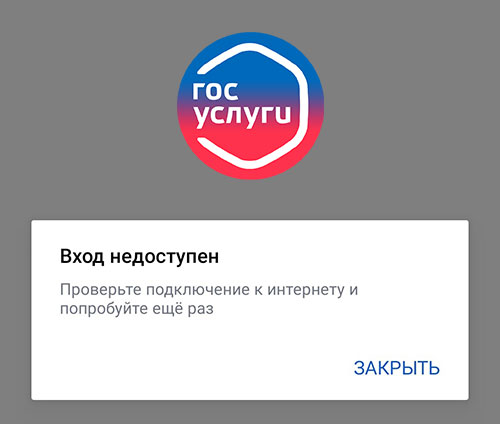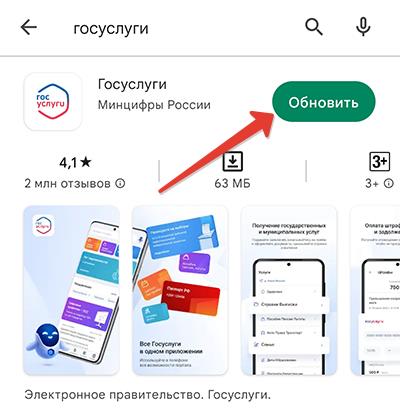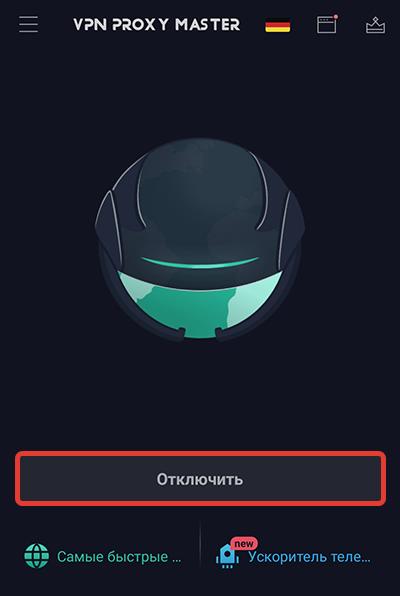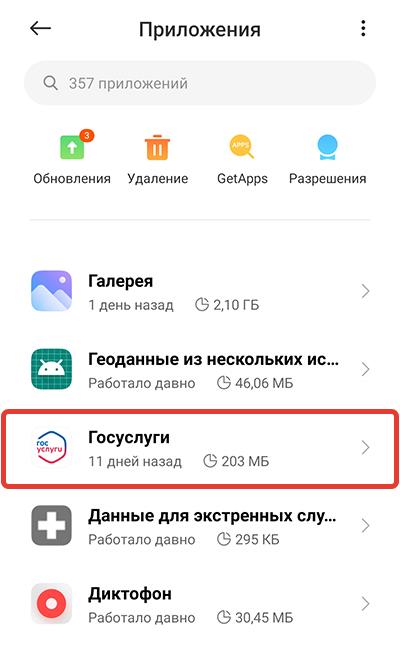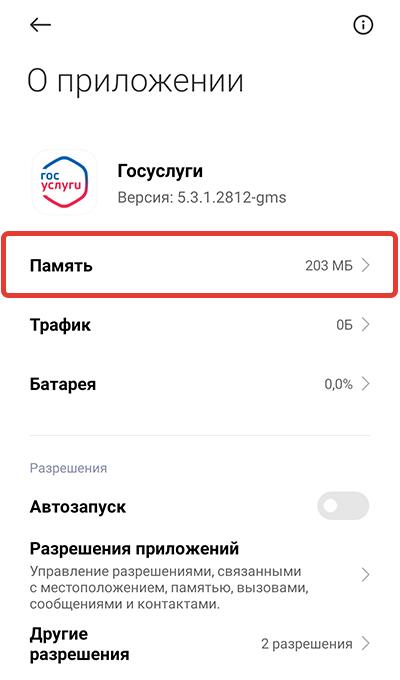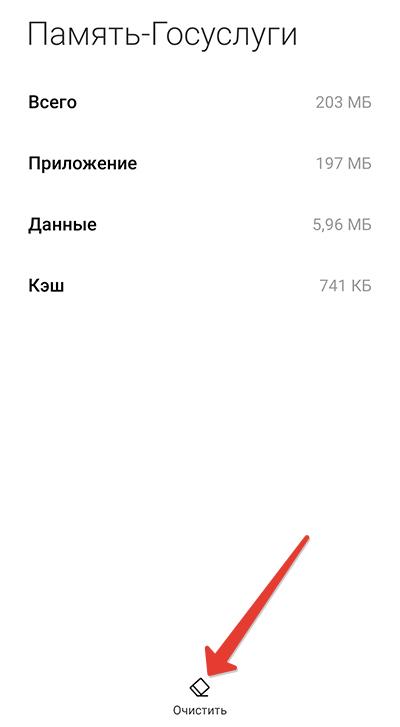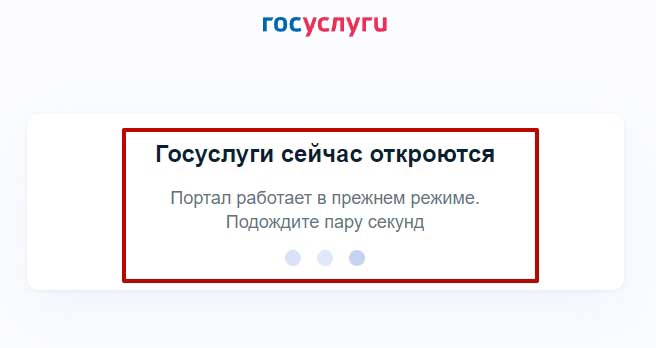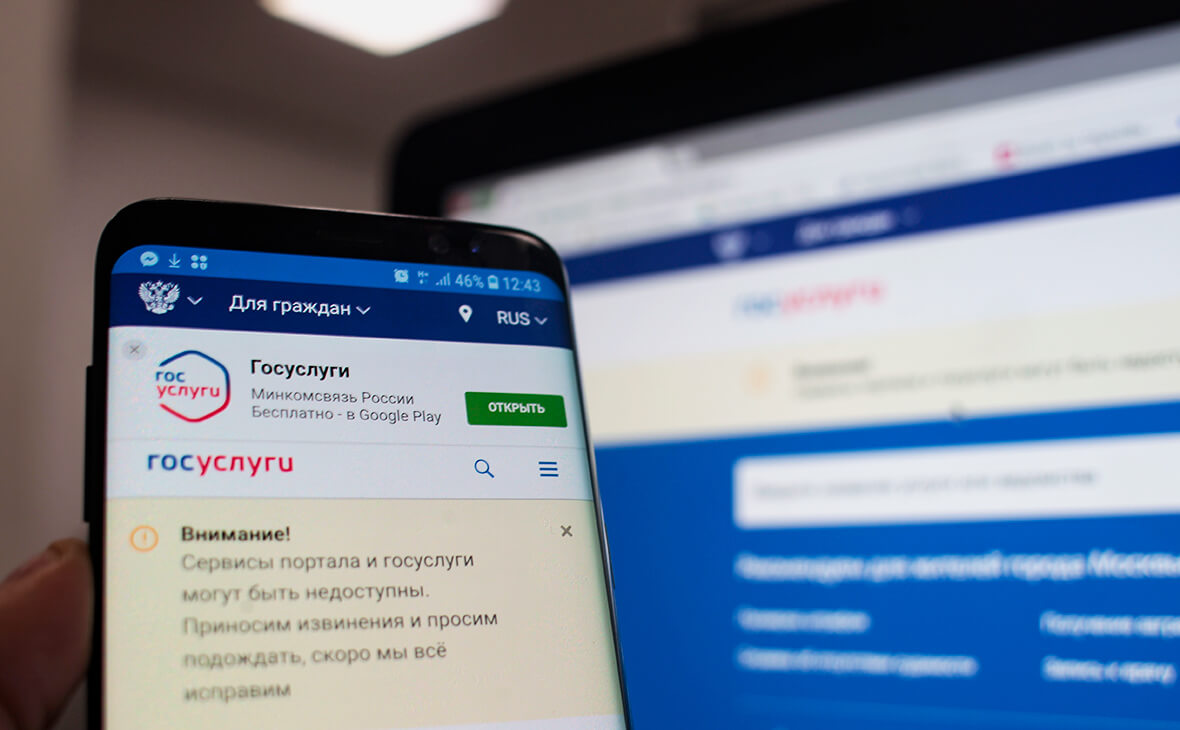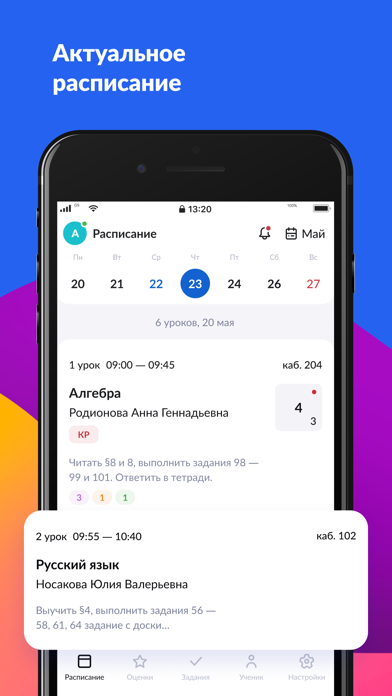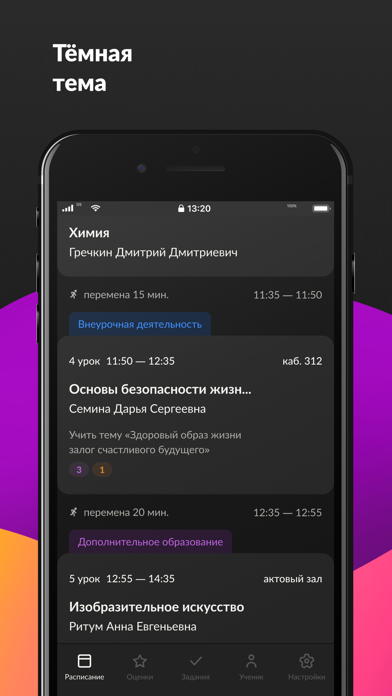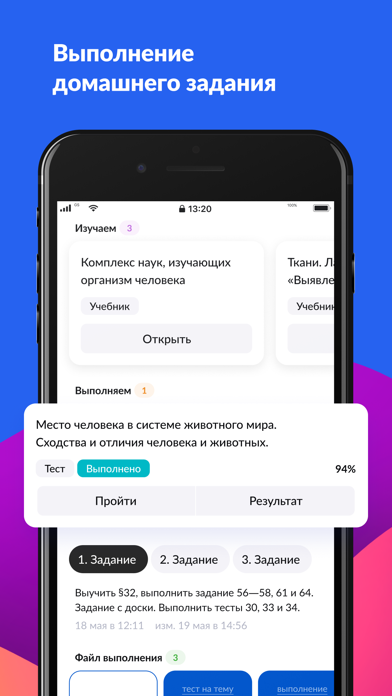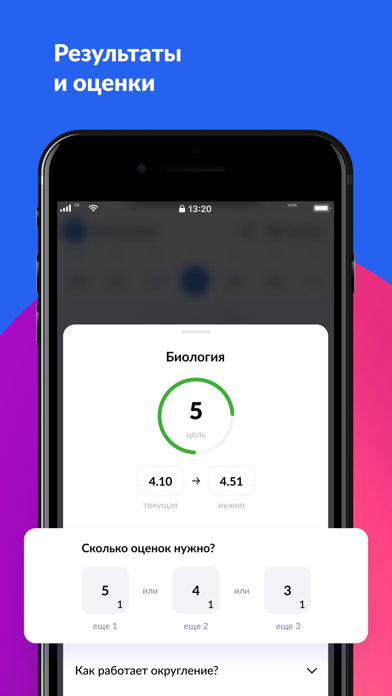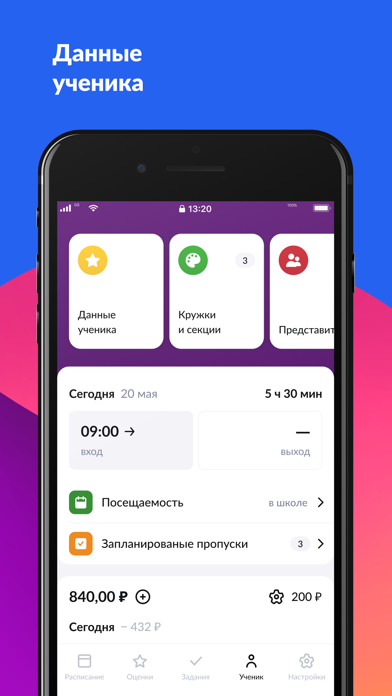С начала года на портале Gosuslugi.ru были проведены технические изменения, из-за чего многим пользователям при входе в личный кабинет стало приходить уведомление «Вход недоступен, проверьте подключение к интернету». В зависимости от устройства, оповещение может иметь другой вид — «Сервис временно недоступен» или «Неизвестная ошибка сервера» В статье мы объясним почему Госуслуги пишут о сбое и какие имеются варианты для обхода ошибки.
Содержание
- Почему вход в Госуслуги недоступен?
- Обновите приложение Госуслуги
- Сбросьте данные приложения
- Отключите VPN-соединение
- Проверьте сетевые настройки
- Дополнительные советы
- Технический сбой со стороны портала
- Как обратиться в поддержу Госуслуг
- Заключение
Почему вход в Госуслуги недоступен?
Вход недоступен, проверьте подключение к интернету — это системное оповещение от Госуслуг, которое свидетельствует о сбое авторизации из-за проблем с сетевыми настройками на устройстве пользователя. В отдельных случаях сбой пишется из-за отсутствия актуальной версии приложения или проблем технического характера со стороны серверов портала.
Подобные сбои в работе портала наблюдаются постоянно, однако они носят временный характер и быстро исправляются. По большому счету ошибки связаны с изменениями и обновлениями, которые разработчики постоянно вносят в работу Госуслуг. Даже небольшие недоработки в алгоритмах портала могут вызвать конфликт с настройками на устройствах пользователей.
Рекомендуем поэтапно проделать нижеописанные варианты решений.
Обновите приложение Госуслуги
Если ошибка выскакивает в мобильном приложении Госуслуг — установите на устройство (смартфон, планшет) обновленную версию портала. С 5 января 2023 года была прекращена поддержка старых версий приложения, о чем разработчики предупреждали всех пользователей рассылкой на e-mail.
Инструкция для Андроид устройств:
- Откройте приложение Google Play Market;
- Нажмите на значок вашего аккаунта → перейдите в меню «Управление приложениями и устройствами» → вкладка «Управление»;
- Нажмите на кнопку «Доступны обновления» → в списке выделите Госуслуги → нажмите на значок обновления вверху;
Обновление приложения Госуслуги на Андроид - Более простой вариант — набрать в поиске маркета нужное приложение и тапнуть на кнопку «Обновить»;
- При необходимости советуем обновить все системные приложения от Google, так как они влияют на работу сетевых подключений и правильную передачу данных.
Если обновление через Плей Маркет затруднено из-за ограничений, воспользуйтесь российским магазином приложений RuStore. Маркет Рустор предлагает к установке только официальные версии мобильных программ. Владельцы устройств от Huawei могут воспользоваться AppGallery.
Инструкция для владельцев iOS устройств:
- Откройте на устройстве приложение AppStore;
- В верхнем углу тапните на иконку своего профиля;
- Отыщите «Госуслуги» в списке установленных приложений;
- Выделите его и нажмите на кнопку обновления.
Сбросьте данные приложения
Если обновление не поможет — сбросьте основные данные и временный кэш приложения Госуслуги. Владельцам Андроид устройств нужно выполните следующее:
- на устройстве откройте «Настройки»;
- прокрутите вниз и откройте пункт «Управление приложениями» (или «Все приложения»);
- в списке установок выберите Госуслуги;
- в экране приложения перейдите в «Хранилище» (или «Память») и очистите кэш и общие данные;
- перезапустите устройство и залогиньтесь снова.
Сброс данных приложения Госуслуги
Включенный VPN сервис на устройстве часто приводит к проблемам подключения к порталу Госуслуги. Отключите любое активное VPN-соединение на устройстве, будь-то отдельная программа или расширение в браузере. Помните: в отдельных случаях даже неактивный ВПН может влиять на сетевые настройки, поэтому для чистоты эксперимента дополнительно перезагрузите устройство.
Рекомендуем ознакомиться с нашим материалом о схожей проблеме при запуске личного кабинета Госуслуг.
Проверьте сетевые настройки
В оповещении предлагают проверить подключение к интернету, поэтому «подергайте» сетевые настройки: смените тип подключения к интернету (с мобильного на Wi-Fi и обратно), перезапустите роутер (отключите от питания на 3-5 минут). В настройках роутера на время проверки пропишите публичные DNS от Яндекс или Google. Инструкции по смене DNS присутствуют в интернете.
Проверьте общую скорость интернета на устройстве. Если скорость критически низкая, сервер Госуслуг может попросту сбрасывать соединение. Позвоните в поддержку вашего провайдера и убедитесь в стабильности соединения.
Дополнительные советы
- Измените устройство входа — вместо приложения используйте авторизацию через мобильный браузер, либо попробуйте войти на сайт Госуслуг через компьютер.
- Проверьте свою учетную запись ЕСИА на других порталах. При помощи логина и пароля от Госуслуг попробуйте открыть личный кабинет на сайте https://sfr.gov.ru или https://lkfl2.nalog.ru. Если авторизация проводится успешно — можно исключить проблему блокировки.
- Проверьте настройки времени, даты и часового пояса на устройстве. При необходимости установите правильные параметры.
- Если проблема появляется на десктопе в браузере — очистите его куки и кэш. В случае с Google Chrome перейдите по адресу chrome://settings/clearBrowserData и выполните очистку. Часто системный мусор на устройстве мешает нормальной работе других программ. Примените на смартфоне встроенный клиннер и проведите полную очистку от временных файлов. На компьютере можно применить приложение CCleaner.
- Исключите на устройстве вирусную активность. Современные вирусы могут вмешиваться в сетевые экраны и влиять на стабильное подключение. На смартфоне отключите лишние приложения и выполните проверку через встроенный антивирус. На компьютере примените сторонние сканеры плана Dr.Web CureIt или KVRT.
Технический сбой со стороны портала
В последние годы сервис постоянно совершенствуется — разработчики вносят изменения, добавляются новые опции и сервисы. Именно поэтому не стоит исключать и более банальную причину сбоя — проблема носит технический характер со стороны Госуслуг. Возможно идет настройка данных на сервере, обновление софта, внедрение нового или апдейт старого функционала. Нет необходимости описывать всевозможные нюансы, касающиеся технических сбоев, поэтому попробуйте просто подождать несколько часов и повторить попытку авторизации позже.
Стоит учитывать и увеличенную нагрузку на сервера портала при большом количестве активных посетителей. Такая ситуация часто возникает в час-пик будних дней. При этом загрузка самой страницы будет выполняться достаточно долго, а после может выскочить уведомление о недоступном входе. В итоге решением будет подождать 1-2 часа и повторить попытку авторизации.
Как обратиться в поддержу Госуслуг
Если наши советы не помогут и ошибка «Вход недоступен, проверьте подключение к интернету» будет появляться длительное время — обратитесь за разъяснениями в поддержку Госуслуг:
- По номеру горячей линии: 8-800-100-70-10;
- Через обращение в группе ВКонтакте — https://vk.com/gosuslugi;
- Через чат поддержки в Телеграмме: t.me/gosuslugi;
При отправке письменного запроса сразу укажите ФИО, e-mail, номер телефона и модель устройства. Подробно опишите суть проблемы и приложите скриншот.
Заключение
Если при запуске приложения Госуслуги пишут ошибку «Вход недоступен. Проверьте подключение к интернету и попробуйте еще раз» — необходимо обновить приложение и перезапустить смартфон. Далее проверьте стабильность сети и закройте любые VPN-программы. Если ошибка не исчезнет — сбросьте кэш, авторизуйтесь в браузерной версии или обратитесь в службу поддержки Госуслуг.
С 5 января в приложении Госуслуг появилась ошибка: «Вход недоступен. Проверьте подключение к интернету и попробуйте еще раз». Причин для паники пока что нет. Это очередная техническая недоработка, которую придется исправлять пользователям.
Содержание
- Почему нельзя зайти на Госуслуги
- Как это исправить
- Проверить интернет-подключение
- Перезайти в приложение
- Отключить VPN
- Сбросить кэш
- Написать в службу поддержки
- Видео-инструкция
- Заключение
Почему нельзя зайти на Госуслуги
Официальная версия – приложение не обновлено до последней версии и не поддерживается мобильными устройствами. Чтобы программа снова стала доступной, нужно загрузить новую, но не все успели это сделать.
С 5 января произошло плановое отключение всех старых версий. Поэтому теперь пользователи не могут зайти. К этому нужно добавить старые ошибки: кэш, включенный VPN и прочее.
Пользователи iOS версии 12 и ниже тоже пострадали. Их смартфоны не поддерживают обновленное приложение.
Как это исправить
Основной вариант – обновить приложение до последней версии. Для этого нужно зайти в Play Market или App Store. Затем:
- Вбить в поиск «Госуслуги».
- Найти приложение от «Минцифры России».
- Нажать «Обновить».
Большинство проблем со входом будет исправлено. Если нет – нужно приступать к следующим шагам.
Программа есть в отечественном магазине – RuStore. Рекомендуется установить его, чтобы потом, если сервис вдруг заблокируют в других сторах, его можно было найти.
Проверить интернет-подключение
Проблема может возникать из-за нестабильного соединения. Чтобы проверить, нужно попробовать зайти на любой другой сайт. Например Google.com. Если страница грузится, и не появляется никаких всплывающих окон, проблема не в соединении.
Чтобы проверить, работает ли сервис в интернете, можно использовать сервис issitedown. В него нужно вбить адрес Госуслуг и нажать «Check». Если написано «Site down for everyone», значит на сервис никто не может зайти, и нужно попробовать позже.
Перезайти в приложение
Второй вариант – попробовать заново перезайти. Перед этим лучше всего перезагрузить смартфон, чтобы он подключился к другой сотовой вышке.
Отключить VPN
Если на смартфоне включен ВПН, то большинство приложений будут требовать повторного перезахода.
VPN может блокировать подключение к крупным государственным сайтам. Не рекомендуется включать его перед запуском любых официальных приложений, которые разрешены в РФ.
Если ВПН сильно режет скорость и ее не хватает для подключения к приложению, можно попробовать подобрать платную версию. Там ограничения значительно ниже, что позволит подключаться к любым сайтам и программам без проблем.
Сбросить кэш
Если предыдущие шаги не помогли, надо пробовать сбросить кэш. Как это делается:
- Выбрать «Настройки».
- Перейти в раздел «Все приложения».
- Найти там Госуслуги.
- Тапнуть по «Память».
- Нажать на «Очистить».
На некоторых моделях Android с кастомными системами, можно сразу долго кликнуть по приложению. Там появится кнопка с общей информацией. Через нее можно зайти во вкладку кэш и очистить ее.
Другие данные удалять не рекомендуется. В противном случае придется заново логиниться.
Написать в службу поддержки
Последний вариант – техподдержка. Обратиться можно тремя способами:
- По телефону горячей линии: 8 800 100 70 10;
- В чате Telegram – t.me/gosuslugi;
- ВКонтакте – группа «Госуслуги»;
- Через форму обратной связи в приложении.
Заполнять нужно так: оставить свои ФИО, контактные данные, модель телефона. Указать, что все обновлено до последней версии, другого софта не установлено.
Читайте также: почему не работает сайт Росреестра
Видео-инструкция
Заключение
Если в приложении Госуслуг появляется надпись: «Вход недоступен. Проверьте подключение к интернету и попробуйте еще раз», первым делом надо его обновить. Затем проверить интернет, сайт и выключить VPN. Если ничего не помогло – надо сбросить кэш, заново залогониться и в конце написать в службу поддержки.
В 2023 году многие клиенты «Госуслуг» столкнулись с проблемами при работе на официальном сайте, а также в мобильном приложении.
Почему не работают «Госуслуги» и как решить проблемы с доступом к порталу.
Мы следим за ситуацией и обо всем сообщаем в Telegram.
Почему не работает сайт Госуслуги
Доступность сайта «Госуслуги» можно мониторить на сайте Downradar.
Если на данном сайте никаких никаких глобальных сбоев на сайте «Госуслуг» не наблюдается, то с высокой вероятностью проблемы с работоспособностью портала возникают на стороне клиента.
Личный кабинет Госуслуг располагается по адресу esia.gosuslugi.ru и доступен для пользователей всех популярных браузеров на ПК и смартфонах в том числе:
- Google Chrome
- Mozilla FireFox
- Apple Safari
- Opera
- Яндекс.Браузер
- Спутник
- Chrome Mobile
- Mobile Safari
- Android Browser
Если по каким-то причинам у вас не получается зайти на данную страницу, то необходимо очистить кэш вашего браузера и удалить cookie.
Для того, чтобы это сделать, откройте окно «Очистить историю». Для Windows — через сочетание клавиш Ctrl + Shift + Del, для Mac OS — Shift + ⌘ + Backspace, после чего проставьте галочки для пунктов «Файлы cookie» и «Файлы в кэше», нажмите «Удалить данные».
Также рекомендуем проверить ваше интернет-соединение и перед использованием сайта «Госуслуг» отключить VPN-соединение.
Если проблема не связана с доступностью портала Госуслуг, а, например, вы забыли пароль от своей учетной записи, то необходимо обратиться в поддержку «Госуслуг» по данному адресу.
Подробнее про личный кабинет на Госуслугах
Почему не работает приложение Госуслуги
Если сейчас на вашем смартфоне не работает мобильное приложение «Госуслуги», то с очень высокой вероятностью, вам необходимо его обновить.
Начиная с 5 января 2023 года старая версия приложения «Госуслуги» больше не работает на смартфонах россиян. В начале января 2023 года сервис разослал всем своим пользователям уведомление на e-mail с просьбой обновить приложения «Госуслуги» и «Госуслуги Авто», по причине скоро отключения старых версий приложения.
У большинства пользователей обновление прошло в автоматическом режиме, тем не менее если этого не произошло, то вам необходимо обновить его вручную.
Для этого необходимо зайти в магазин приложений (Google Play для Android и App Store для iOS) и на странице «Госуслуг» вручную нажать «Обновить«.
После обновления приложения с высокой вероятностью проблема будет решена, тем не менее если обновление приложения не помогло, то рекомендуем полностью удалить приложение «Госуслуги» и установить его из магазина приложений заново.
Стоит отметить, что если вам не помогло обновление приложения «Госуслуги», то в таком случае скорее всего проблема с доступом на вашей стороне. Проверьте стабильность вашего интернет-соединения, а также выключено ли у вас VPN перед тем, как вы пытаетесь зайти в приложение.
Подписывайтесь на GOGOV
23681
Новости
С системным уведомлением «Госуслуги сейчас откроются. Портал работает в прежнем режиме, подождите пару секунд» сталкиваются многие пользователи портала Госуслуг при попытке открыть сайт gosuslugi.ru или авторизоваться в учетной записи. Через несколько секунд после появления данного сообщения ресурс может загрузиться, однако зачастую уведомление надолго зависает, а проблема не решается обновлением страницы.
Содержание
- 1 Значение сообщения
- 2 Что делать, если портал Госуслуг не работает
- 2.1 Перезапуск браузера и интернет-соединения
- 2.2 Смена браузера
- 2.3 Отключение VPN-соединения
- 2.4 Проверка устройства на вирусы
- 2.5 Вход через приложение
- 2.6 Обращение в службу поддержки Госуслуг
- 3 Отзывы
- 4 Заключение
Значение сообщения
Уведомление о том, что портал Госуслуг работает в прежнем режиме и откроется через несколько секунд является сервисным и связано с работой удостоверяющих центров (certification authority) сканирующих интернет-ресурсы на надежность и отсутствие угроз. Если удостоверяющий центр на протяжении длительного промежутка времени не может выполнить проверку безопасности подключения, при запуске наблюдаются продолжительные задержки. Проблемы с сертификацией могут быть вызваны также следующими причинами:
- использование устаревшей версии браузера;
- заражение вирусными файлами или скриптами, вмешивающимися в работу браузера;
- плохое соединение с интернетом и медленная загрузка файлов;
- технический сбой или повышенная нагрузка на сервер из-за большого потока посетителей.
Еще одна распространенная причина зависания сервисного уведомления о скором открытии портала Госуслуг – использование VPN-соединения, изменяющего IP-адрес на зарубежный.
Что делать, если портал Госуслуг не работает
Чаще всего сервисное уведомление о том, что портал Госуслуг сейчас откроется исчезает через несколько секунд и посетитель автоматически перенаправляется на нужную страницу. Если сообщение надолго зависает и больше ничего не происходит, стоит попробовать следующие способы решения проблемы:
Перезапуск браузера и интернет-соединения
Зачастую подобные сбои являются единичными и доступ к порталу полностью восстанавливается после перезапуска браузера или обновления интернет-соединения. Если провайдером используется настройка динамических IP и DNS-адресов, нужно на несколько минут выключить роутер, а затем повторить попытку зайти на портал Госуслуг. Также рекомендуется открыть раздел настроек браузера и почистить cash и cookie («горячая» комбинация клавиш для Windows – «Ctrl» + «Shift» + «Delete», для Mac OS – «Shift» + «⌘» + «Пробел»). В ряде случаев исправить ошибку можно с помощью публичных DNS-серверов Yandex и Гугл. Для этого необходимо их указать в настройках роутера и перезапустить его.
Смена браузера
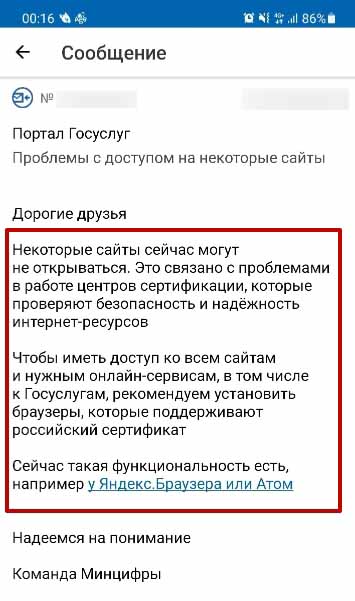
Отключение VPN-соединения
Многие жители Российской Федерации пользуются различными VPN-сервисами для обхода блокировок. Из-за VPN может значительно снизиться скорость загрузки государственных онлайн-ресурсов. Нередко возникают проблемы с подключением. Если система пишет в браузере о том, что портал Госуслуг «сейчас откроется», стоит отключить все VPN-сервисы и вмешивающиеся в сетевые настройки приложения (игровые клиенты и др.).
Проверка устройства на вирусы
Большинство современных вирусных скриптов и троянов ориентировано на кражу персональных данных через сеть интернет. Вирусные угрозы выявляются онлайн-ресурсами с помощью специального ПО. Нужно проверить свое устройство антивирусным приложением и избавиться от всех опасных файлов и программ. Стоит учитывать, что некоторые антивирусные сканеры блокируют доступ к определенным сайтам. Поэтому рекомендуется устранить все потенциальные угрозы, а затем повторить попытку входа на портал gosuslugi.ru.
Вход через приложение
Если ни один из описанных выше способов не помог решить проблему, стоит воспользоваться мобильным приложением Госуслуги. Его функционал идентичен браузерному варианту, поэтому сложностей с освоением приложения возникнуть не должно.
Обращение в службу поддержки Госуслуг
Для создания обращения необходимо авторизоваться в профиле на странице esia.gosuslugi.ru/login с помощью электронной почты, номера мобильного телефона или СНИЛС и задать вопрос Максу (специальный бот для доступа к которому нужно кликнуть по иконке зафиксированной на главной странице в правом нижнем углу). Если с помощью Макса решить проблему не удалось, стоит попросить его вызвать оператора. Рекомендуется заранее подготовить скриншоты и подробно описать суть проблемы в соответствующем окне. До получения ответа от оператора не нужно закрывать страницу. Ознакомиться с историей переписки можно в личном кабинете.
В мобильном приложении также доступен онлайн-чат. Для того чтобы начать диалог со специалистом необходимо открыть раздел «Профиль», перейти в меню «Поддержка и помощь» и тапнуть по баннеру «Не смогли найти ответ?». Можно прикрепить скриншоты и дополнительную документацию.
Отзывы
Раньше постоянно были проблемы со входом на сайт gosuslugi.ru. Проблема решилась после перехода с Google Chrome на Яндекс Браузер.
Валентин, Троицк
По всей видимости Госуслуги сегодня не работают. Несколько раз в течение дня пытался авторизоваться в своем профиле, но постоянно появляется сообщение «Подождите пару секунд» после чего сайт зависает. Отключал VPN, обновлял браузер, но ничего не изменилось.
Артем, Краснодарский Край
Заключение
Системное уведомление «Госуслуги сейчас откроются. Портал работает в прежнем режиме, подождите пару секунд» обыкновенно исчезает через несколько секунд и посетитель автоматически перенаправляется на главную страницу. Если оно не исчезает, причиной может быть устаревшая версия браузера, использование VPN-сервисов, заражение вирусами или слишком медленное интернет-соединение.
Многие пользователи Госуслуг столкнулись с проблемами при попытке получить доступ к сервису. Например, при открытии страниц сервиса или авторизации в веб-браузере может появиться уведомление следующего содержания: «Вход недоступен. Проверьте подключение к интернету и попробуйте еще раз». В этой статье рассмотрим, что может вызывать такие задержки и как с ними бороться, если сайт не отвечает должным образом.
Содержание
- Почему не получается войти на «Госуслуги»?
- Способы исправления ошибки
- Обновление приложения
- Проверка интернет-соединения
- Отключение VPN
- Очистка кэш
- Заключение
Почему не получается войти на «Госуслуги»?
Портал постоянно модернизируется, поэтому некоторые ошибки могут оставаться незамеченными. Это происходит из-за того, что дизайн сервиса часто меняется, интегрируются новые услуги, а страницы часто переделываются. В результате этих обновлений портал может стать недоступным на короткое время. Однако такие перерывы обычно длятся не более часа и если они продолжаются дольше указанного срока, их можно устранить, обратившись в службу технической поддержки.
С 5 января 2023 года устаревшая версия приложения «Gosuslugi» несовместима со смартфонами, используемыми россиянами. В начале года пользователям было отправлено письмо, в котором сообщалось о необходимости обновить «Госуслуги», поскольку старые версии вскоре будут не будут функционировать. Для большинства пользователей этот процесс произошел автоматически, однако тем, кто этого не сделал, необходимо вручную обновить свои приложения.
Способы исправления ошибки
Обновление приложения
Способ обновления приложения «Госуслуги» зависит от платформы устройства. Чтобы провести обновление на Андроид рекомендуется предпринять следующие шаги:
- Открыть «Google Play»;
- В поисковой строке ввести «Госуслуги»;
- Если напротив приложения появилась ссылка «Обновить», тапнуть по ней;
- Подождать пару минут;
- Открыть обновлённую версию программы.
Для владельцев Айфон и Айпад рекомендуется выполнить следующие действия:
- Открыть «App Store»;
- В правом верхнем углу необходимо тапнуть по своей иконке или можно воспользоваться поиском;
- Пролистать все ранее скаченные приложения и найти «Госуслуги»;
- Тапнуть по кнопке «Обновить»;
- Дождаться окончания процесса.
После выполнения этих манипуляций большинство проблем со входом должно быть исправлено. Если же проблема не решится нужно приступать к следующим шагам.
Приложение можно найти в отечественном магазине RuStore. Рекомендуется установить его, чтобы иметь доступ к «Госуслугам» даже в случае, если сервис будет заблокирован в других странах.
Проверка интернет-соединения
Возможно, источником ошибки «Вход недоступен» является отсутствие стабильного интернет-соединение. Для проверки стоит попробовать зайти на другой сайт, например google.com. Если страница загружается нормально и не появляется никаких предупреждений, значит, проблема не связана с соединением.
Используя сервис issitedown, можно проверить, работает ли gosuslugi в Интернете. Все, что нужно сделать, это войти на сайт isitdownrightnow.com и нажать кнопку «проверить». Если появится сообщение «Сайт не работает для всех», это означает, что никто не может получить доступ к Госуслугам, в этом случае стоит повторить попытку позже.
Отключение VPN
В последнее время значительное количество людей воспользовались VPN сетями для доступа к сервисам, заблокированным санкциями. К сожалению, это может снизить скорость работы российских государственных сайтов или даже привести к полному отключению. Поэтому настоятельно рекомендуется отключить любые сторонние VPN и приложения, которые могут вмешиваться в сетевые конфигурации вашего устройства.
Очистка кэш
Если вышеперечисленные меры не помогли, стоит попробовать сбросить кэш. Для этого нужно:
- Перейти в «Настройки».
- Открыть «Все приложения» и выбрать Госуслуги.
- Тапнуть по клавише «Память».
- Нажать на «Очистить».
Удалять другие данные не рекомендуется. В противном случае придется заново вводить логин и пароль.
Служба поддержки Госуслуг
Связаться со техподдержкой Госуслуг можно несколькими способами:
- Через форму обратной связи на сайте или в приложении.
- По телефону горячей линии: 8-800-100-70-10;
- В Телеграмм чате – t.me/gosuslugi;
- Через группу «Госуслуги» в ВКонтакте;
Для отправки запроса следует указать ФИО, контактные данные, модель телефона. В комментариях стоит указать дополнительные подробности.
Заключение
Если возникла ошибка «Вход недоступен. Проверьте подключение к интернету и попробуйте еще раз» в первую очередь нужно обновить приложение. Если же ситуация не изменится вероятно причиной проблемы являются временные сбои со стороны серверов портала и в таком случае необходимо просто некоторое время подождать.
Россияне стали жаловаться, что приложение «Госуслуги» перестало работать на смартфонах с 5 января 2023 года. В чем причина? Как исправить ситуацию? Об далее.
Приложение «Госуслуги» перестало работать на смартфонах россиян
С 5 января приложение «Госуслуги» перестало работать на телефонах российских граждан. Специалисты рекомендуют установить новое обновление, чтобы сервис снова стал доступен. Однако, сделать это удалось не всем.
В начале года всем клиентам сервиса было разослано электронное сообщение с рекомендацией обновить приложения «Госуслуги» и «Госуслуги Авто», поскольку более ранние версии больше не совместимы с мобильными устройствами. Однако выполнить обновление смогли не все. Так, не получилось установить новое приложение у пользователей iPhone с операционными системами ниже iOS 14 — смартфоны оказались слишком старыми.
«Это безобразие! На каком основании меня и еще, наверно, сотни тысяч людей, лишают доступа к «Госуслугам» из-за того, что мой iPhone поддерживает только 12 версию? Чтобы иметь доступ, мне нужно отдать хорошую денюжку иностранной компании?», – задался вопросом пользователь сервиса.
Портал пока не сделал официального заявления по поводу этого инцидента.
Пользователи жалуются на работу «Госуслуг» – последние комментарии
Постоянные пользователи портала «Госуслуги» оставляют многочисленные жалобы о работе сервиса в последние дни. Клиенты оставляют следующие комментарии:
- «Сайт стал отвратительным», — пишет Сергей.
- «В Челябинске уже две недели не могу зайти на сайт госуслуги, пишут: сбой в работе программы или адрес перемещён. И что дальше? Так и будет постоянно. Зачем такая услуга и кто отвечает за работу этой программы? Привлечь к ответственности таких разработчиков», — негодует Алексей.
- «Просто ответьте, когда вы там все у себя наладите, настроите или что вообще делаете для работы сайта? Когда???», — задается вопросом Андрей.
- «Сайт не работает. Недоступна запись к врачу. Недоступны штрафы налоги. Практически все вкладки не работают!», — сообщает Анна.
- «Не записаться к врачу через приложение. Приложение выдаёт сообщение, что для моего региона (СПб) бронирование временно не доступно», — пишет Мария.
Официальные представители сервиса пока не предоставили комментарии об ошибках в работе портала.
Причины, по которым приложение Госуслуги недоступно 5 января 2023 года, могут быть связаны либо с проблемами на сервере, где размещен сайт, либо с проблемами на стороне пользователя, например, с его мобильным устройством или с интернет-провайдером.
Однако, чаще всего невозможность открыть приложение или сайт Госуслуги связана либо с попаданием в черный список РосКомНадзора, либо с ошибками в технической части.
Возможно, причиной неработоспособности портала «Госуслуги» является блокировщик рекламы или антивирусная программа на компьютере.
На «Госуслугах» отменят скидку 30% на оплату услуг с 1 января 2023 года
С момента своего создания сервис «Госуслуги» приобрел огромную популярность по всей России. Теперь эта платформа позволяет россиянам решать практически абсолютно любые вопросы, так или иначе связанные с государством и его многочисленными структурами. Также портал позволял сэкономить не только, но и деньги.
На протяжении многих лет портал государственных услуг предоставлял пользователям 30-процентную скидку на оплату услуг. Однако, в этот раз российское правительство приняло решение о том, что 30% скидка не будет продлена в 2023 году.
Ранее скидка в размере 30% предоставлялась на очень широкий перечень услуг и действий. Например, ее можно было применить для:
- получения разного рода выписок из государственных баз данных,
- регистрационных действий с транспортными средствами и недвижимостью,
- выпуска и замены документов.
Чтобы продлить действие скидки, было необходимо до 1 января текущего года оплатить государственную пошлину.
На чтение 8 мин Просмотров 12.3к. Опубликовано 16.08.2021
Содержание
- Главные причины
- Страница сервиса Госуслуги не открывается
- Настройки браузера препятствуют открытию сайта
- Сбои в работе сервиса из-за большого наплыва пользователей
- Блокировка ресурса установленной антивирусной программой
- Ресурс открывается, но получить услуги нельзя
- Проблемы с регистрацией: нельзя пройти проверку данных
- Проблемы с входом на сайт
- Способы решения проблемы
- Удалите все имеющиеся черновики
- Измените город регистрации
- Повторяйте ввод даты
- Система выдает ошибку 404
Главные причины
Рассмотрим, почему иногда не удается попасть в Госуслуги:
- не могу открыть сайт;
- настройки браузера не позволяют открывать сайт;
- проблемы с доступом к сайту;
- проблемы при использовании электронной подписи.
- проблемы с регистрацией: вы не можете пройти проверку данных;
- заблокировать ресурс от установленной антивирусной программы;
- система выдает ошибку 404;
- ресурс открывается, но услуги получить нельзя;
Страница сервиса Госуслуги не открывается
Такая сложность может быть связана как с проблемами доступа в Интернет, так и с неисправностями самого ресурса. Здесь прежде всего необходимо выяснить, с чем связана проблема.
Во-первых, дважды проверьте свое интернет-соединение. Если подключения нет, нужно проверить, все ли кабели подключены правильно. Если с этим все в порядке и связи нет, то нужно проверить, работает ли само соединение. Дело в том, что периодически могут улетать драйверы, обеспечивающие подключение, или Windows не может их найти, в результате чего нет подключения. Чтобы обнаружить эту проблему, вам нужно будет запустить диагностику сетевого подключения. Система проверит и отобразит сообщение об отсутствии сетевой карты. В такой ситуации может потребоваться переустановка драйверов для адаптера.
Вы можете попробовать открыть другие сайты. Если с открытием проблем нет, значит, отсутствие доступа касается только услуги Госслужбы. Здесь мы также должны выяснить причину произошедшего:
- Попробуйте открыть платформу в другом браузере. Если соединение было успешным, вам необходимо внести изменения в настройки вашего браузера.
- Попробуйте открыть ресурс со своего смартфона через мобильный интернет. Если попытка не удалась, это означает, что возникшие проблемы связаны с вашим интернет-провайдером.
Если все ваши попытки открыть сервис Госуслуг оказались безуспешными и сайт еще недоступен, это могло быть связано с неисправностью самого ресурса. Устранением этих проблем занимаются специалисты, обеспечивающие техническую поддержку и эксплуатацию сайта.
Важно! Чтобы устранить проблему, вам нужно будет позвонить в техподдержку госуслуг и описать возникшую проблему. Это можно сделать со стационарного телефона — 8-800-100-70-10 или со своего мобильного телефона на 115. Звонки на эти номера бесплатные.
Настройки браузера препятствуют открытию сайта
Как уже отмечалось, проблемы с доступом к сервису State Services могут быть связаны с некорректными настройками браузера. Чтобы решить проблему, вам следует:
- Очистите кеш, связанный с программой. В настройках браузера откройте вкладку «Очистить данные» или откройте окно, нажав Ctrl + Shift + Delete. В открывшемся меню установите флажки рядом с элементами, чтобы очистить кеш и файлы cookie.
- Перезагружаем сайт, нажав Crtl + F5.
- Мы проверяем, что функция, позволяющая использовать прокси-сервер, отключена в настройках браузера.
При использовании браузера Chrome вам необходимо:
- откройте его настройки, нажав на три точки, расположенные в правом верхнем углу;
- перейдите во вкладку «Настройки»;
- в открывшемся окне выберите пункт «Сетевые настройки»;
- сохраните внесенные изменения.
- перейдите во вкладку «Настройки прокси-сервера»;
- нажмите на раздел «Еще»;
- проверьте, установлен ли флажок рядом с «Использовать прокси-сервер…». Если да, то его нужно удалить, если нет, то ничего делать не нужно;
- открыть блок «Система»;
При использовании браузера Microsoft Edge вам потребуются:
- откройте меню, которое обозначено тремя точками;
- перейти во вкладку «параметры»;
- переходим в блок «Настройки прокси-сервера», где снимаем галочку напротив пункта, связанного с использованием сервера.
- нажмите на пункт «Подробнее…»;
После внесения изменений вам необходимо перезапустить браузер и войти в службу State Services.
Если выполненные действия оказались неэффективными и страница сайта по-прежнему не загружается, это может быть связано с тем, что при включении браузера автоматически запускаются различные расширения, влияющие на сетевое соединение. Для решения проблемы вам потребуется выполнить следующие действия:
- Откройте главное меню браузера.
- Перейдите в Расширения для Chrome, Edge и Safari или Надстройки для Mozilla.
- Давайте установим флажки перед всеми включенными расширениями, чтобы отключить и удалить их. Эти действия не повлияют на базовую функциональность браузера.
Еще одна причина, которая влияет на то, что служба статуса не открывается, — это отключение скриптов JavaScript. Чтобы включить поддержку JavaScript в вашем браузере, вам необходимо:
- Откройте настройки вашего браузера.
- Зайдите в меню «Еще».
- Перейдите на вкладку «Настройки контента».
- Установите флажок рядом с полем включения для элемента JavaScript.
Сбои в работе сервиса из-за большого наплыва пользователей
Иногда портал не справляется с большим потоком клиентов: время загрузки страницы увеличивается, и часть сервиса становится недоступной. Аналогичная ситуация характерна для окончания налоговых отчетных периодов, когда все стараются успеть подать онлайн-декларацию.
Возможна перегрузка в период сдачи ЕГЭ, когда школьники и родители со всей страны съезжаются одновременно, чтобы проверить свои баллы. Повышение внимания граждан к государственным услугам может быть инициировано законом или указом, позволяющим предоставлять социальные льготы через портал или запрашивать льготы.
Знак перегрузки ресурсов — это вращающийся шестиугольник в центре страницы. Обычно он появляется на 1-2 секунды при переходе по ссылке, а если есть проблема с сервисом, он может зависнуть на несколько минут. Чтобы не терять время, лучше всего возвращаться к порталу рано утром или поздно вечером, когда нагрузка спадет.
Часть услуг, связанных с налогами и льготами, в случае сбоя в работе Госуслуг, может быть оформлена на официальных сайтах ведомств: nalog.ru, pfrf.ru и др.
Блокировка ресурса установленной антивирусной программой
Время от времени случается, что установленные на них антивирусные программы также блокируют проверяемые сайты и те, которые вы посещали несколько раз. Также может быть заблокирована услуга госуслуг. Для решения проблемы следует проверить правильность предположения: выключить антивирус и попробовать загрузить страницу. Если подключение прошло успешно, это означает, что у вас проблемы из-за антивирусной программы.
Чтобы справиться с возникшей сложностью и при этом обеспечить защиту вашего компьютера от вирусов, необходимо добавить адрес государственной службы в список сайтов, для которых всегда будет предоставляться доступ. Для этого для антивируса NOD32 действуйте следующим образом:
- откройте настройки антивирусной программы;
- перейти на вкладку с расширенными параметрами;
- в развернутом окне введите адрес gosuslugi.ru;
- подтверждаем внесенные изменения, нажав на кнопку «ОК».
- щелкните ссылку «Управление URL-адресом»;
- нажмите на пункт «Защита доступа в Интернет;
Ресурс открывается, но получить услуги нельзя
Иногда пользователь открывает ресурс службы состояний, и когда он пытается получить службу, система возвращает ошибку. Эта проблемная ситуация может быть связана со следующими причинами:
- к услугам одной из страниц сервиса обратилось чрезмерно большое количество пользователей. В результате произошла перегрузка системы (в этой ситуации ничего делать не нужно, нужно просто зайти на сайт позже и получить желаемую услугу);
- технические проблемы по услуге (подписавшись на уведомления от системы, вы узнаете, что проблема решена и есть возможность получить запрошенную услугу).
Проблемы с регистрацией: нельзя пройти проверку данных
При регистрации на портале вы можете столкнуться с ситуацией, когда вы вводите свои паспортные данные и номер СНИЛС и через 5 дней система выдает уведомление о том, что указанная информация еще не проверена. Если вы столкнулись с такой трудностью, вам необходимо обратиться в службу технической поддержки платформы. Необходимо написать через специальную форму или связаться по телефону. Специалисты помогут вам решить трудности, возникшие в связи с проверкой введенной вами информации.
Проблемы с входом на сайт
Часто проблемы с доступом к сайту вызваны собственными действиями пользователя. Если у вас возникли проблемы с авторизацией, вам необходимо:
- Убедитесь, что при вводе идентификационных данных не вводятся ненужные символы, такие как пробелы, тире и т.д.
- Убедитесь, что клавиша CapsLock не активна.
- Дважды проверьте, правильно ли активирован язык ввода.
Если вы забыли пароль и логин, которые вы изначально установили, выполните следующие действия:
- в качестве логина вы можете указать номер телефона или свою электронную почту;
- следуйте процедуре смены пароля, нажав ссылку «Забыли пароль?»;
- соблюдайте последовательность действий, предложенную системой.
Способы решения проблемы
Если регистрация в ГИБДД через госуслуги недоступна, вы можете попробовать решить проблему самостоятельно. Это не займет времени.
Удалите все имеющиеся черновики
Перейдите в раздел «Мои приложения» и откройте вкладку «Черновики». Хранит информацию обо всех приложениях, которые были составлены, но не отправлены по какой-либо причине. Очистите память обо всех звонках ГИБДД, особенно с пометкой «Внимание. К сожалению, сейчас невозможно заказать выбранную услугу. Тогда попробуйте еще раз.
Измените город регистрации
Иногда услуги ГИБДД по госуслугам недоступны из-за невозможности открыть вкладку или выбрать подразделение в вашем населенном пункте. Затем нажмите на другой город, расположенный в вашем регионе проживания. Или даже выбрать другое юридическое лицо из РФ. Если появится список других ГИБДД, укажите свой регион и город. Возможно, откроется карта с филиалами в вашем регионе.
Повторяйте ввод даты
Невозможно подписаться, потому что вы не можете выбрать дату. Но это при условии, что в назначенный для посещения день гарантировано будет свободное время. И ты это знаешь. В этом случае обновите последнюю цифру даты с интервалом от 30 секунд до 1 минуты. Нередко помогает с 3-4 попытками. Затем нажмите «Отправить вопрос», чтобы отобразился статус «Зарегистрирован на портале». Затем вы получите сообщение «Приложение зарегистрировано».
Система выдает ошибку 404
Вы можете получить такое сообщение в следующих случаях:
- Вы неверно ввели адрес в строке поиска (добавлен несуществующий символ или, наоборот, вы его потеряли).
- Скорость интернета в настоящее время слишком мала для загрузки службы.
- Служба Status Services была перенесена на другой адрес и автоматическое перенаправление пользователей не было указано в настройках.
Важно! Когда появляется страница с ошибкой 404, вам следует позвонить в службу технической поддержки.
Сайт Госуслуг — это невероятно удобный сервис для любого гражданина Российской Федерации. Он содержит все, что нужно человеку в повседневной жизни: оплата налогов, штрафов, просмотр различной информации и даже подтвердить вакцинацию. Такое количество функций на одном ресурсе является действительно удобным фактором. Однако что делать, когда сайт Госуслуг не работает по причине ошибок? В этой статье вы узнаете, как стоит поступить, в случае возникновения сетевой ошибки «Время ожидания истекло» на сайте Госуслуг.
Причины возникновения ошибки
Данная ошибка возникает когда ваш браузер не может связаться с серверами сайта. Это очень четкое сообщение о том, что время ожидания, указанное для операции соединения с сайтом завершено, но фактическая работа не выполнена. Ошибка может возникнуть из-за ожидания двух типов:
- Ожидание запроса: значение по умолчанию для веб-приложения или приложения .NET обычно составляет 30 секунд. Если какой-либо запрос выполняется и не может быть выполнен в течение периода ожидания, после чего возникнет данная ошибка.
- Ожидание соединения: значение тайм-аута соединения по умолчанию обычно составляет 15 секунд. В течение этого времени, если соединение не может быть установлено, после чего возникнет данная ошибка.
Причиной возникновения двух выше перечисленных факторов может стать:
- Проблемы с браузером;
- Низкая скорость интернета;
- Проблемы на самом сервере сайта Госуслуг;
- Отсутствие подключения к сети;
- Проблемы вызванные вирусами;
- Прокси сервера, активированные во время входа на сайт Госуслуг;
Чтобы узнать, является ли одна из данных ошибок причиной ваших проблем с соединением к серверу Государственных услуг, достаточно зайти на данный сайт с помощью другого устройства. Если у вас вышло сделать это, то проблема у вас. Если нет, то проблема с техническими работами на сайте.
Как сделать, чтобы ошибка «Время ожидания истекло» больше не возникала?
В случае возникновения таких проблем, вам настоятельно рекомендуется совершить следующие действия:
- Перезагрузите модем. Это займет всего несколько минут и решит больше проблем, чем может показаться. Полностью выключите модем, подождите пару минут и запустите его снова.
- Убедитесь, что у вас нет проблем с соединением. Например, в общественных местах имеется огромное напряжение на сеть интернет. Возможно, у вашего провайдера возникли какие-то неполадки.
Временно отключите брандмауэр и антивирусное программное обеспечение.
Брандмауэры и антивирусное программное обеспечение предназначены для защиты пользователей и их систем. Они регулярно сканируют ваше устройство и автоматически блокируют любую подозрительную активность. Однако этот тип безопасности иногда может приводить к проблемам с подключением.
Причиной это является то, что брандмауэры часто могут совершать ошибки и блокировать полностью безопасный контент. Отключите свой антивирус, чтобы проверить так ли это. Конечно, это рекомендуется делать только в том случае, если вы точно знаете, что сайт, который вы собираетесь посетить, безопасен. В случае с сайтом Госуслуг таких сомнений быть не должно.
Проверьте свой файлы Хостов.
На каждом компьютере есть то, что они называют файлом локальных хостов. Это файл, который содержит ручные записи DNS, привязанные к определенным IP-адресам. Этот файл можно было изменить или отредактировать множеством разных способов. Поэтому всегда полезно проверить, нет ли там веб-сайта, к которому вы пытаетесь получить доступ.
К другим новостям

29.01.2023
Как выйти из клана в World Of Tanks – пошаговая инструкция
Главным плюсом онлайн-игр является возможность совместных боев между реальными игроками. В World of Tanks игроки могут…
Далее

07.02.2022
Как изменить дату и время на телефоне Самсунг Гэлакси
Когда идет речь о времени, большинство современных людей надеются на свое мобильное устройство. Смартфон можно…
Далее

07.02.2022
Пришло СМС от Money Star: что это такое?
Есть большое количество способов, с помощью которых мошенники пытаются лишить средств пользователей мобильной…
Далее

08.01.2022
Zaimoman списали деньги с карты за подписку – как отключить
Zaimoman — это сервис, который помогает своим пользователям найти компанию, которая выдаст клиентам микрозайм….
Далее
Почему не удается войти в Госуслуги
Нельзя пройти проверку данных
При регистрации на портале вы можете столкнуться с ситуацией, когда вы вводите свои паспортные данные и номер СНИЛС и через 5 дней система выдает уведомление о том, что указанная информация еще не проверена. Если вы столкнулись с такой трудностью, вам необходимо обратиться в службу технической поддержки платформы. Необходимо написать через специальную форму или связаться по телефону. Специалисты помогут вам решить трудности, возникшие в связи с проверкой введенной вами информации.
Как решить проблемы с браузером при работе с порталом Госуслуг?
Одна из возможных ошибок при работе с порталом Госуслуг заключается на стороне пользователя, а именно в его браузере – программе, с помощью которой просматривают веб-страницы. Заведомо узнать заключается ли ошибка в вашем программном обеспечении трудно – поэтому следует просто попробовать данный метод.
Вход в дневник ру через госуслуги
Вы не можете воспользоваться авторизацией в Дневник. ру через портал госуслуг, поскольку Ваша учетная запись не числится ни в одной организации. Что с этим делать ?
2 года
Неси в школу СНИЛС.
лол, уже сто раз им нёс сраный снилс))
Ярослав Харьковский, сходи к сисадмин у
*Ann. The Girl on The Hoop. ,ладно, разберёмся, спасибо за помощь !
Создание аккаунта с нуля
Впишите настоящие фамилию и имя. Укажите телефон и Email, которые ранее не использовались при регистрации на данном портале.
Получите SMS с кодом подтверждения. Введите его на сайте и нажмите «Продолжить».
Придумайте пароль и введите его дважды. Здесь имеется кнопка для автоматической генерации надежного пароля. После заполнения полей нажмите «Готово».
Спустя 3 секунды вы будете авторизованы в личном кабинете. Теперь можно приступать к заполнению личной информации, включая документы. А также проходить процедуру подтверждения учетной записи.
Когда начнет работать?
Если проблема связана именно с тех. работами, то точное время о запуске будет указано на главной странице. Обычно разработчики заранее предупреждают пользователей о дальнейших работах. В случае с неполадкой сложнее. Вы не сможете узнать, когда именно сайт начнет функционировать. Но сотрудники сайта постараются решить проблему как можно скорее.
Сейчас родители получают уведомления об успеваемости детей через специальный сервис.
В этой электронной системе установлена связь между учителями, учениками и родителями. Участники сети могут следить за успеваемостью и отправлять друг другу сообщения.
Ученики следят за оценками, расписанием и домашними заданиями, а родители — за успехами своих детей прямо через телефон или компьютер.
Стартовая страница сайта «Дневник-ру»
Электронный дневник – вход в личный кабинет
Помня о важности электронного дневника школьника, вход в систему был сделан максимально простым и удобным. Это необходимо, чтобы с данной задачей сумел справиться любой пользователь, независимо от того, кто он: первоклассник, не привыкший к виртуальным технологиям взрослый или не доверяющий онлайн-ресурсам родитель. С посещением учётной записи проблем ни у кого возникнуть не должно.
Электронный дневник моя страница – вход без логина и пароля
Людям, которые задаются вопросом «как попасть на мою страницу?», не следует искать сложных путей. Чтобы авторизоваться, понадобится совершить несколько действий:
- посетить образовательный портал собственного региона;
- кликнуть надпись, позволяющую авторизоваться;
- дождаться загрузки аккаунта.
Иногда АИС требует дополнительно указать район, наименование и тип образовательного учреждения. Следует выбрать из предложенного списка правильные сведения. При этом важно помнить, что посещение учётной записи без пароля невозможно.
Как зайти в электронный дневник через Госуслуги
- авторизоваться на портале;
- переключиться на образовательные услуги;
- выбрать «электронный дневник»;
- указать сведения об образовательном учреждении;
- уточнить требуемого школьника (если используется аккаунт родителя);
Важно добавить, что похожая процедура используется для посещения учётной записи через региональные порталы государственных услуг, сайт мэра Москвы и альтернативные сервисы схожей направленности.
Что делать, если из-за ошибки невозможно отправить заявление в ведомство через Госуслуги
Можно попробовать обновить страницу или перезагрузить ПК. Если это не помогло, то действуем следующим образом.
Подаем заявку в ведомство заново
После неудачной отправки запроса нужно подождать некоторое время, так как возможно «Ошибка отправки заявления в ведомство» произошла на самом сайте. После этого необходимо перейти в свой профиль и найти заявку, которая помечена ошибкой. Её нужно удалить, но не стоит использовать ее в качестве черновика или пытаться отправить её повторно.
После этого создаем новую заявку, проверяем, что все поля заполнены корректно, прикрепляем документы нужного размера и жмем «Отправить». Если не сработала, то переходим к следующему решению.
Отправляем заявку через сайт Госуслуги через другой браузер или, очистив куки
Если ваш браузер использует старые куки, то ошибка может повторяться даже если на сервере уже исправлена ошибка. Поэтому можно попробовать очистить историю браузера, включая кэш и куки или просто открыть другой браузер. Если его нет, то можно загрузить его через интернет.
Очистить куки очень просто. Для этого рассмотрим процедуру на примере браузера Chrome:
В браузере Яндекс процедура выполняется аналогичным способом. Обратите внимание также и на пункт «История браузера». В нашем примере мы видим, что приложение хранит информацию о более чем 11 000 сайтов. Это может привести к серьезной перегрузке браузера, поэтому выполнять очистку истории рекомендуется выполнять раз в 2-3 месяца.
Обращаемся в техническую поддержку сервиса
Техподдержка Госуслуг отвечает довольно долго и, как правило, редко решает проблему. Однако при таком обращении можно узнать от сотрудника, не ведутся ли на сайте технические работы и, когда планируется их закончить. Например, оператор может сообщить, что заявления данного типа временно не принимаются из-за перегрузки серверов.
При обращении в техподдержку необходимо следовать нескольким правилам:
Чтобы задать вопрос в техподдержку
К сожалению, портал не предоставляет другой возможности для связи с оператором. На сайте не найти общего бесплатного номера телефона или адреса электронной почты, поэтому обращаться придется через чат. С большой вероятностью после отправки вопроса вы получите сообщение, что операторы сейчас заняты. Также рекомендуется скопировать обращение перед отправкой. Если произойдет сбой в чате, то не придется писать все заново.
Обращаемся в ведомство напрямую
Если ни один из описанных выше способов решения ошибки при отправке заявления через Госуслуги не помог, то остается только выяснить адрес и часы приема требуемой организации и отправиться туда лично. Найти всю необходимую информацию можно на Госпортале. Также можно найти центры обслуживания граждан. Для этого:
Также на этой странице можно найти контактный телефон отделения, по которому можно будет быстро уточнить, можете ли вы подать заявление определенного типа. Иногда такой способ становится самым быстрым. Уже не первый раз сайт с государственными услугами перестает работать корректно из-за большого потока заявок или по иным причинам.
Способы решения проблемы
Если регистрация в ГИБДД через госуслуги недоступна, вы можете попробовать решить проблему самостоятельно. Это не займет времени.
Удалите все имеющиеся черновики
Перейдите в раздел «Мои приложения» и откройте вкладку «Черновики». Хранит информацию обо всех приложениях, которые были составлены, но не отправлены по какой-либо причине. Очистите память обо всех звонках ГИБДД, особенно с пометкой «Внимание. К сожалению, сейчас невозможно заказать выбранную услугу. Тогда попробуйте еще раз.
Измените город регистрации
Иногда услуги ГИБДД по госуслугам недоступны из-за невозможности открыть вкладку или выбрать подразделение в вашем населенном пункте. Затем нажмите на другой город, расположенный в вашем регионе проживания. Или даже выбрать другое юридическое лицо из РФ. Если появится список других ГИБДД, укажите свой регион и город. Возможно, откроется карта с филиалами в вашем регионе.
Повторяйте ввод даты
- Введите адрес электронной почты или номер мобильного телефона;
- Укажите корректную дату рождения;
- Не забудьте про капчу.
При условии совпадения дата рождения с даты рождения, указанный в профиле, вы получите ссылку для восстановления доступа – она придет на указанный e-mail.
Не помните пароль?
На ваш почтовый ящик придёт письмо с ссылкой – переходите по ней, чтобы придумать новый пароль для входа.
Важно! Вы можете воспользоваться приведенными выше алгоритмами только в одном случае: если ранее подтвердили адрес электронной почты и мобильный телефон в своем профиле после регистрации. Если вы этого не сделали, восстановить доступ можно будет только через службу поддержки.
#5 2018-12-14 22
Учащимся Москвы, желающим посещать личный кабинет через портал мэра, следует сразу после первой авторизации проверить и подтвердить правильность внесённых контактов и персональной информации. Особо пристально следует присмотреться к СНИЛС, контактному телефону и электронной почте.
Жителям остальных регионов, особенно тех, где используется система «Сетевой город», стоит совершить аналогичное действие. Важно, чтобы вся указанная и внесённая информация совпадала со сведениями, имеющимися у школьного модератора. Поэтому, внося изменения, важно своевременно проинформировать о неточностях ответственного за работоспособность системы и создание учётной записи человека.
Регистрация через Госуслуги
Портал Госуслуг используется только для получения доступа к журналу и просмотру оценок. При этом отдельные функции образовательного сервиса требуют наличия подтверждённого аккаунта на государственном сайте. Это касается, например, оценок и баллов на ЕГЭ.
Но важно подчеркнуть, что регистрация на сайте государственных услуг никак не связана с созданием цифрового дневника. Первый сервис предоставляет широкий доступ к различным услугам, а второй остаётся специальной учебной онлайн-системой.
#24 2020-03-04 10
Портал разрабатывается так, чтобы корректно работать во всех последних версия наиболее распространенных браузеров:
Поэтому принципиальной разницы, в каком браузере работать, нет. Единственное, старайтесь не использовать старые версии, поскольку риск ошибки в таких браузерах возрастает и вы не сможете нормально работать в личном кабинете Госуслуги.
Как скачать и установить на ПК Windows
Загрузите приложение, например Дневник МЭШ, на ПК с Windows! Прямая загрузка ниже:
Кроме того, следуйте приведенным ниже инструкциям, чтобы использовать Дневник МЭШ на своем ПК:
Загрузить эмулятор приложения Andriod
Эмулятор имитирует / эмулирует устройство Android на вашем компьютере, облегчая установку и запуск приложений Android, не выходя из вашего ПК. Для начала вы можете выбрать одно из следующих приложений:
i. Nox App. Bluestacks. Я рекомендую Bluestacks, так как он очень популярен во многих онлайн-уроках
Теперь установите программный эмулятор на ПК с Windows
Если вы успешно загрузили Bluestacks. exe или Nox. exe, перейдите в папку «Загрузки» на вашем компьютере или в любое место, где вы обычно храните загруженные файлы.
- Найдя его, нажмите его. Начнется процесс установки.
- Примите лицензионное соглашение EULA и следуйте инструкциям на экране.
Если вы сделаете все правильно, Программное обеспечение будет успешно установлено.
С помощью Дневник МЭШ на компьютере
После установки откройте приложение эмулятора и введите Дневник МЭШ в строке поиска. Теперь нажмите Поиск. Вы легко увидите желаемое приложение. Нажмите здесь. Это будет отображаться Дневник МЭШ в вашем программном обеспечении эмулятора. Нажмите кнопку Установить, и ваше приложение начнет установку. Чтобы использовать приложение, сделайте это:
Вы увидите значок «Все приложения». Нажмите, чтобы перейти на страницу, содержащую все ваши установленные приложения. Вы увидите app icon. Нажмите, чтобы начать использовать ваше приложение. Вы можете начать использовать Дневник МЭШ для ПК!
Бесплатно В iTunes ↲
Дневник МЭШ разработан Правительство Москвы. Этот сайт не имеет прямого отношения к разработчикам. Все товарные знаки, зарегистрированные товарные знаки, названия продуктов и названия компаний или логотипы, упомянутые здесь, являются собственностью их соответствующих владельцев.
Если вы считаете, что это приложение / игра нарушает ваши авторские права, пожалуйста, Свяжитесь с нами здесь. Мы DMCA-совместимы и рады работать с вами. Пожалуйста, найдите DMCA страница здесь.
Блокировка антивирусом
Некоторые антивирусные программы поддерживают функцию защиты в реальном времени в интернете. Такой ПО предотвращает переходы по неизвестным ссылкам, открытие небезопасных страниц в браузерах, препятствует загрузке файлов и документов из неизвестных источников.
Антивирусная программа способна блокировать портал Госуслуги. Это связано с тем, что на данном сайте собираются персональные данные пользователя для последующей обработки. Аналогичные действия выполняют многие шпионские программы и сайты-вымогатели. Чтобы восстановить доступ к Госуслугам достаточно вывести адрес этого ресурса из «Карантина» в антивирусной утилите. Алгоритм действий варьируется в зависимости от того, какая программа используется для защиты ПК.
Как войти в электронный дневник
- Зайдите в свою учетную запись и перейдите на вкладку «Мои данные и контакты».
- В нижней части экрана перейдите в раздел «Информация о детях» и нажмите кнопку «Добавить информацию о ребенке».
- Заполните все данные о ребенке. Понадобится указать его Ф.И.О., дату рождения, полис ОМС, данные свидетельства о рождении.
- В каталоге госуслуг выберите раздел «Образование».
- Перейдите на вкладку «Информация о текущей успеваемости».
- Нажмите на кнопку справа «Получить услугу».
- На этом этапе формируется запрос на просмотр необходимой информации. Данные родителя автоматически подтянутся из личного кабинета. Нужно лишь проверить правильность указанных сведений.
- Далее укажите общеобразовательное учреждение, где учится ребенок, и его Ф.И.О. Если вы ранее не добавили данные о ребенке в личном кабинете, то в доступе к услуге будет отказано.
- Затем из предложенного списка выберите, какую именно информацию об успеваемости школьника вы хотите получить. Например, расписание, табель оценок, домашнее задание и др.
- Нажмите на «Далее», и доступ к необходимой информации будет сформирован.
Можно установить на смартфон и мобильную версию сервиса. Соответствующее приложение скачивается на App Store или Google Play в зависимости от модели гаджета.
Доступ к электронному дневнику – получение логина и пароля
Ещё одной положительной чертой школьного портала является конфиденциальность присутствующей в нём информации. Получить доступ персональным сведениям и оценкам школьника смогут лишь реальные владельцы аккаунта.
Переход со старой версии на новую
Такая сложность может быть связана как с проблемами доступа в Интернет, так и с неисправностями самого ресурса. Здесь прежде всего необходимо выяснить, с чем связана проблема.
Во-первых, дважды проверьте свое интернет-соединение. Если подключения нет, нужно проверить, все ли кабели подключены правильно. Если с этим все в порядке и связи нет, то нужно проверить, работает ли само соединение. Дело в том, что периодически могут улетать драйверы, обеспечивающие подключение, или Windows не может их найти, в результате чего нет подключения. Чтобы обнаружить эту проблему, вам нужно будет запустить диагностику сетевого подключения. Система проверит и отобразит сообщение об отсутствии сетевой карты. В такой ситуации может потребоваться переустановка драйверов для адаптера.
Вы можете попробовать открыть другие сайты. Если с открытием проблем нет, значит, отсутствие доступа касается только услуги Госслужбы. Здесь мы также должны выяснить причину произошедшего:
Если все ваши попытки открыть сервис Госуслуг оказались безуспешными и сайт еще недоступен, это могло быть связано с неисправностью самого ресурса. Устранением этих проблем занимаются специалисты, обеспечивающие техническую поддержку и эксплуатацию сайта.
Важно! Чтобы устранить проблему, вам нужно будет позвонить в техподдержку госуслуг и описать возникшую проблему. Это можно сделать со стационарного телефона – 8-800-100-70-10 или со своего мобильного телефона на 115. Звонки на эти номера бесплатные.
#7 2018-12-17 16
191-902-953 89 ЕМЛ 20, 9А, Дворецкая О.
Указанный Вами СНИЛС не указан ни для учащейся, ни для законного представителя. Указаны другие СНИЛСы. Необходимо обращаться в школу, если необходимо изменить какие-то данные.
Не могу войти в Дневник. ру на телефоне
- Сбой в работе системы. Приложение появилось сравнительно недавно, поэтому разработчики решили не все проблемы в его работе.
- Несовместимость операционной системы и последнего обновления. Старые версии iOS или Android могут отказать в работе с обновленным приложением и наоборот.
- Неверно введенные данные пользователя.
- Некачественное интернет-соединение.
Разработчики школьного сервиса рекомендуют по возможности пользоваться программой для смартфонов и систематически обновлять ее. Если после устранения причин сбоев возникает проблема рода «не могу зайти в Дневник. ру со смартфона», рекомендуется обратиться в техническую поддержку ресурса.
Ошибки, вызванные сбоем работы самого сайта Госуслуги
Стоит учитывать, что первичная обработка заявлений в ведомства осуществляет роботом, а значит, в его настройках произошел сбой, который пока не исправили программисты сервиса. Проблема в том, что если ошибка допущена самим пользователем, то обычно на экран выводится пояснение. В случае сбоя в системе отображаются только очень размытые сообщения («Произошла ошибка при отправке данных», «Что-то пошло не так» и прочие). Гадать в такой ситуации нет никакого смысла.
#1 2018-12-03 08
Не могу зайти в электронный дневник через гос. услуги пишет истекло время ожидания, вы долго не заходили связь разорвана для безопасности. Поменяла пароль но ничего не меняется
Настройки браузера препятствуют открытию сайта
Как уже отмечалось, проблемы с доступом к сервису State Services могут быть связаны с некорректными настройками браузера. Чтобы решить проблему, вам следует:
При использовании браузера Chrome вам необходимо:
При использовании браузера Microsoft Edge вам потребуются:
Если выполненные действия оказались неэффективными и страница сайта по-прежнему не загружается, это может быть связано с тем, что при включении браузера автоматически запускаются различные расширения, влияющие на сетевое соединение. Для решения проблемы вам потребуется выполнить следующие действия:
Еще одна причина, которая влияет на то, что служба статуса не открывается, – это отключение скриптов JavaScript. Чтобы включить поддержку JavaScript в вашем браузере, вам необходимо:
Что означает сообщение об ошибке отправки заявления на Госуслугах?
Как правило, проблемы возникают при формировании запроса в ведомство (например, если родители школьника хотят получить бесплатное питание для ребенка или оформить выплату). Чтобы заявка была рассмотрена, её обычно требуется дополнять сопроводительными документами, то есть их сканами. Ошибка может возникать из-за того, что был превышен размер прикрепленного файла или он сохранен в недопустимом формате. Проблемы могут быть и из-за работы браузера.
Не стоит исключать и тот факт, что возможно вы отправляете запрос в «час пик», когда большое количество пользователей выполняет такие же манипуляции. В этом случае серверы портала могу не выдерживать нагрузок. Соответственно сначала нужно убедиться, что ошибка при отправке заявления в ведомство допущена не вами.
Например, на экране могут быть следующие сообщения
В случае возникновения проблем с посещением личного кабинета, стоит:
- убедиться, что вводимые комбинации правильны, и повторить попытку входа, избежав опечаток, проверив правильность языка и проявив большую внимательность;
- воспользоваться специальной формой восстановления, если она присутствует (предусмотрена в системе «Сетевой город»);
Эффективнее и разумнее последний подход, поскольку учителя ответственны за взаимодействие со школьниками и родителями.
#13 2019-04-29 12
Яна. 05 пишет
Проверка списков
Если в списках есть такие родители, кто не предоставил согласия на обработку ПДН или желает пользоваться электронным дневником с одного аккаунта с учеником, то их можно удалить. Удаление или создание родителей производится через учетную запись ученика. Ученик-Значок «Карандаш»-Вкладка «Родственники» в профиле ребенка-Добавить или удалить родственника (значок «Крестик»).
#9 2019-04-29 09
Родитель псковская обл г. остров МБОУ школа 1 ребёнок Аколота Марк Сергеевич
В каком классе ребёнок? ФИО и СНИЛС родителя?
#12 2019-04-29 12
Смотреть как обычный дневник. Правда, электронный дневник больше напоминает социальную сеть.
В дополнение у школьника есть личная электронная страница, где он может составить свое портфолио. Для этого нужно прикрепить туда грамоты и сертификаты. Например, сертификат юного натуралиста или грамоту чемпиона класса по оригами.
Возможности системы для школьников
Учителя могут посмотреть информацию о школе, расписание уроков, электронный журнал или высылать домашнее задание через сайт.
Возможности электронного дневника для учителей
Родители могут смотреть расписание уроков, домашнее задание и общаться с другими родителями. Например, часть мелких вопросов можно обсудить в приложении и реже устраивать родительские собрания.
Возможности дневника для родителей
Государственные структуры теперь имеют прямую связь со школами — могут получать статистику, которая формируется онлайн.
Как госорганы следят за успеваемостью
#15 2020-01-17 10
Здравствуйте. Недостаточно информации. Под чьей учетной записью заходите: родителя или ребенка? Школа, класс, ФИО?
Нет данных дневника только сад
Проблемы с входом на сайт
Часто проблемы с доступом к сайту вызваны собственными действиями пользователя. Если у вас возникли проблемы с авторизацией, вам необходимо:
#21 2020-02-27 10
Здравствуйте. Входите под родительской учетной записью (через госуслуги) или через учетную запись ребенка (по СНИЛС)?
Здравствуйте, не зайти никак в дневник. Мне сказали что-бы я вышла из учетной записи и зашла по новой. Откуда выйти, я так и понимаю.
#23 2020-03-02 10
Здравствуйте! На этот СНИЛС регистрация уже есть,на какую почту регистрировались?
Вход в Портал может быть ограничен из-за некорректной работы обозревателя. К примеру, такое возможно, если в памяти хранится большое количество кэшированных файлов. Это не только влияет на работу браузера, но и отражается на общей производительности ПК.
Еще одна причина – использование расширений-блокировщиков. Многие пользователи устанавливают в браузер плагины и микропрограммы, которые блокируют всплывающие окна и потенциально опасные сайты. Из-за нестабильной работы таких утилит в браузере могут возникнуть проблемы с загрузкой страниц портала Госуслуги.
Что делать, если не могу зайти в Дневник
При наличии возможности важно определить причину возникновения неполадок. В остальных случаях рекомендуется выполнить действия пошагово:
- Проверить наличие доступа на ресурс и правильность введенных данных для входа.
- Проверить интернет-соединение. При работе на смартфоне рекомендуется вытащить и вставить вновь сим-карту или перезапустить устройство.
- Очистить историю браузера и куки (подходит для телефона и компьютера).
- Проверить обновления (для телефона).
На официальном сайте ресурса можно обратиться в техническую поддержку, нажав соответствующую кнопку на главной странице. Здесь же возможно позвонить в режиме «Онлайн» для получения консультации специалиста.
#11 2019-04-29 11
Здравствуйте! Возможность подтверждения учётной записи продлили до 01. 2019. Но на новый учебный год необходимо для входа будет иметь подтверждённую учётную запись госуслуг для взрослых и подтверждённую классным руководителем учётную запись для детей.
Что делать, если не работает электронный дневник и журнал
Изначально пользователь должен убедиться, что проблемы с доступом не связаны с ним. Проверьте свое интернет соединение. Зайдите на другой ресурс и посмотрите, как загружаются страницы. Проблем нет? Обратитесь в техническую поддержку или подождите некоторое время.
Как восстановить логин и пароль
На сайте предусмотрена возможность быстрого восстановления данных для авторизации. Но для этого у пользователя должен быть доступ к номеру телефона или электронной почты, к которым привязан аккаунт.
При восстановлении данных авторизации система безопасности запрашивает у пользователя данные паспорта, ИНН либо СНИЛС. Это необходимо для того, чтобы исключить вероятность взлома.
Особенности повторной регистрации на Госуслугах
Техническая поддержка
В портале предусмотрена служба поддержки клиентов. На горячую линию можно попасть по номеру 8 800 100 70 10. Пользователю, у которого возникли трудности с доступом к сервису, нужно объяснить проблему оператору, который в дальнейшем озвучит способы решения.
Еще один вариант – отправка сообщения в онлайн-чат. Он доступен на главной странице портала. Пользователю потребуется разъяснить суть проблемы и подтвердить свою личность.
Что делать, если не работает на уроке «замечание» в дневник
Плохо работает электронный дневник? Обратите внимание на работу своего интернета. В другом случае нужно писать сотрудникам сайта и уточнять о плохом функционировании системы.
Сбои в работе сервиса из-за большого наплыва пользователей
Иногда портал не справляется с большим потоком клиентов: время загрузки страницы увеличивается, и часть сервиса становится недоступной. Аналогичная ситуация характерна для окончания налоговых отчетных периодов, когда все стараются успеть подать онлайн-декларацию.
Возможна перегрузка в период сдачи ЕГЭ, когда школьники и родители со всей страны съезжаются одновременно, чтобы проверить свои баллы. Повышение внимания граждан к государственным услугам может быть инициировано законом или указом, позволяющим предоставлять социальные льготы через портал или запрашивать льготы.
Знак перегрузки ресурсов – это вращающийся шестиугольник в центре страницы. Обычно он появляется на 1-2 секунды при переходе по ссылке, а если есть проблема с сервисом, он может зависнуть на несколько минут. Чтобы не терять время, лучше всего возвращаться к порталу рано утром или поздно вечером, когда нагрузка спадет.
Часть услуг, связанных с налогами и льготами, в случае сбоя в работе Госуслуг, может быть оформлена на официальных сайтах ведомств: nalog. ru, pfrf. ru и др.
Преимущества
Основные положительные стороны и преимущества цифрового учебного сервиса прямо связаны с его функциями назначением. Родители обязательно оценят:
- возможность постоянно оставаться в курсе происходящего;
- простоту получения доступа к сайту (требуется лишь интернет);
- достоверность предоставляемой информации (журнал заполняется учителями, посторонние люди не вносят в него собственные записи и исправления);
- невозможность скрыть оценки и замечания, поскольку забыть или потерять электронный портал невозможно;
- стоимость, доступ к журналу предоставляется бесплатно.
Имеются плюсы и для учащихся, которые в любой момент смогут уточнить полученное домашнее задание. Даже пропущенные по болезни уроки не станут причиной не выполнять заданные упражнения.
Где могут возникнуть проблемы
Ошибки в ФИО, дате рождения, номере СНИЛС, электронной почте (до 14 лет)
Учетная запись в электронном дневнике не активирована («серые» пользователи)
Забыт пароль на сайте ГОСУСЛУГИ (нужно зайти на сайт и нажать кнопку «Восстановить пароль». Восстановление происходит через привязанный номер телефона или адрес электронной почты
Как получить доступ к системе
В некоторых регионах получить доступ к системе без учетной записи на портале госуслуг не удастся. Например, в Воронежской области. Для ряда регионов есть отдельные инструкции по регистрации в электронном дневнике.
Если в регионе доступна авторизация через госуслуги, пользователям старше 14 лет нужно иметь стандартную или подтвержденную учетную запись на сайте госуслуг.
Чтобы получить электронную учетную запись, нужно заполнить профиль на госуслугах: указать требуемые документы и дождаться, пока сотрудники проверят информацию, или подтвердить личность, обратившись в ближайший МФЦ.
Уважаемые классные руководители!
Согласно последним данным за сентябрь было активировано 369 пользователей, за октябрь 209 пользователей. Всего вход через портал ГОСУСЛУГ входит 583+181 пользователей.
Проверьте, пожалуйста, что Вашим ученикам и их родителям, заполнившим согласие на обработку ПДН, обеспечен доступ к электронному дневнику через ГОСУСЛУГИ.
Доступ обеспечен если:
Для пользователей старше 14 лет выверены ФИО, дата рождения, СНИЛС в учетных записях электронного дневника.
Для пользователей младше 14 лет ФИО и дата рождения. Удостоверьтесь также, что адрес электронной почты, введенный вашими учениками в личном кабинете совпадает с адресом электронной почты в учетной записи ГОСУСЛУГИ. Если работа по введению адреса электронной почты не была закончена до 01. 2017, то эта обязанность ложится на классного руководителя. Без адреса электронной почты вход через ГОСУСЛУГИ в электронный дневник для ученика младше 14 лет невозможен. Об этом сообщалось неоднократно.
Блокировка ресурса установленной антивирусной программой
Время от времени случается, что установленные на них антивирусные программы также блокируют проверяемые сайты и те, которые вы посещали несколько раз. Также может быть заблокирована услуга госуслуг. Для решения проблемы следует проверить правильность предположения: выключить антивирус и попробовать загрузить страницу. Если подключение прошло успешно, это означает, что у вас проблемы из-за антивирусной программы.
Чтобы справиться с возникшей сложностью и при этом обеспечить защиту вашего компьютера от вирусов, необходимо добавить адрес государственной службы в список сайтов, для которых всегда будет предоставляться доступ. Для этого для антивируса NOD32 действуйте следующим образом:
Чистка браузера
В целях профилактики следует регулярно проверять ПК на предмет вредоносных программ. Такая возможность реализована в некоторых браузерах, например в Google Chrome. Для запуска проверки необходимо перейти в «Настройки» через опционное меню и выбрать пункт «Удалить вредоносное ПО».
Сбой в работе портала Госуслуги – довольно распространенное явление, которое может возникать из-за ошибок пользователей или некорректной работы самого сайта. Восстановить доступ к личному кабинету можно разными способами. Если сервис не отвечает по техническим причинам, в большинстве случаев достаточно подождать до тех пор, пока сбой не будет устранен. Если же доступ отсутствует из-за неправильного ввода пароля, следует выполнить процедуру восстановления, обратиться за помощью в МФЦ либо службу поддержки.
Заметили ошибку? Выделите ее и нажмите Ctrl+Enter, чтобы сообщить нам.
Как установить дневник школьника на компьютер
Персоны в ваших списках учеников и родителей выделены зеленым и серым цветом. Серым выделены пользователи ни разу не заходившие в электронный дневник, а значит не активированные. Без активации вход через ГОСУСЛУГИ для них невозможен.
Активация «серых» пользователей:
Как только активация профиля будет завершена, пользователю необходимо выйти из своей учетной записи.
Далее пользователь заходит на сайт 29. dnevnik. ru и нажимает на кнопку «Вход через ГОСУСЛУГИ».
Возникнут поля для входа через госуслуги – верхнее поле для номера телефона или СНИЛС, нижнее поле для пароля (для госуслуг!)
Если номер и пароль верны, то для первого входа система попросит разрешение на предоставление ПДН, нужно нажать кнопку «Предоставляю» и вход в электронный дневник будет осуществлен.
Перегрузка портала
Любой сайт или веб-приложение имеет ограниченную пропускную способность. Чем больше пользователей посещают портал Госуслуги в текущий момент, тем выше нагрузка на сервер. При чрезмерных нагрузках отмечаются различные ошибки и сбои.
Важно! Согласно статистическим данным, наименьшее количество пользователей на сайте фиксируется в промежуток с 23. 00 до 04.
Не могу зайти на Дневник. ру через Госуслуги
Возможные предпосылки для отказа в предоставлении услуг пользователю:
- школьник, о котором пользователь делает запрос, не обучается в указанном учреждении;
- пользователь не является заявителем;
- ранее клиент подавал заявление об отказе о предоставлении услуг.
Технические работы
Портал Госуслуги регулярно обновляется. Выполнение технических работ является обязательным условием для сохранения функциональности и внедрения новых опций. Как правило, такие процедуры выполняются в ночное время, чтобы минимизировать дискомфорт для посетителей.
Важно! В отдельных случаях, например при серьезных системных сбоях или кибернетических атаках технические работы могут проводиться в дневной период, из-за чего доступ к услугам временно ограничивается.
Какие документы нужны для доступа к услуге?
В администрацию общеобразовательного учреждения нужно представить:
- паспорт одного из родителей;
- свидетельство о рождении ребенка;
- согласие на обработку персональных данных.
Сервер перегружен
Еще один ответ на вопрос, почему не могу зайти в электронный журнал школы – возникли технические неполадки. Никто не застрахован от случайных ошибок, например, такое бывает при перегрузке сервера. Большое число пользователей пытается зайти в свой профиль одновременно – это влечёт за собой некоторые сбои в работе. Кроме того, существуют и плановые технические работы по поддержке сайта.
Кажется, мы разобрали все возможные причины, почему не получается зайти в электронный дневник. Если вам есть, что добавить – поделитесь полезными советами в комментариях!
Как настроить электронный дневник
Доступ по специальной инструкции настраивает школьная администрация. Ученики и родители не занимаются настройкой дневника школьника.
Родителям и школьникам не придется ничего настраивать специально — разве что можно отключить звук уведомлений или сменить фото профиля.
Как решить проблему с браузером?
При обращении в техподдержку портала Госуслуг, можно часто услышать совет очистить кэш и cookie используемого браузера. Тут у вас имеется два варианта: «почистить» браузер, который вы используете как основной, либо использовать другой (неосновной) браузер.
Второй вариант подразумевает, что вы используете любой другой браузер, которым вы не пользуетесь, либо свежескачанную программу. В любом случае, убедитесь что история и cookie данного браузера очищены, а лучше проведите процедуру очистки еще раз.
Очистка браузера Google Chrome
Даже если вы решили просто почистить кэш и cookie у вашего основного браузера, и ваша проблема не решилась, есть смысл использовать другой браузер. Возможно, в вашем интернет-обозревателе произошли обновления, которые сейчас не позволяют корректно работать с порталом Госуслуг. В таком случае простая очистка истории не поможет вам. А вот использование другого браузера повысит вероятность решения проблемы.
Вариант 3. Настроить текущий браузер (для юр. лиц)
Что делать, если никак не зайти в электронный дневник через Госуслуги – ведь авторизоваться можно и через этот портал? Нужно проверить несколько важных параметров.
Убедитесь, что профиль пользователя привязан к нужной образовательной организации
Зайдите в свой аккаунт и посмотрите на верхнюю панель – есть ли там вкладка «Образование»? Если она есть, волноваться не о чем, вы уже подключены к нужной школе. А вот если этой вкладки нет, значит, ваш профиль не привязан ни к одной образовательной организации.
Не совпадают данные в профиле родителя и в аккаунте Госуслуг
Еще одна причина, почему не заходит в электронный дневник через Госуслуги – не совпадают данные ФИО и СНИЛС.
Сначала стоит проверить корректность данных на портале государственных услуг:
- Войдите в свою учетную запись и авторизуйтесь;
- Найдите на верхней панели вкладку «Документы»;
- Здесь вы можете проверить номер СНИЛС;
- Теперь нажмите на свой аватар наверху справа;
- Перейдите к вкладке «Профиль»;
- Убедитесь, что указано корректное ФИО.
Если все верно, но вам не удается зайти в электронный дневник через учетную запись Госуслуг, нужно поменять ФИО и СНИЛС в профиле дневник. Для этого необходимо обратиться соответствующем запросом к администратору вашей образовательной организации.
Учетная запись на Госуслугах ниже требуемого уровня
Последняя причина, почему у вас не входит в электронный дневник через Госуслуги – вы не подтвердили свою учетную запись.
На портале государственных услуг существует три разных типа учетной записи:
- Упрощенная. Дается сразу после регистрации;
- Стандартная. Можно получить, если добавить данные паспорта и СНИЛС;
- Подтвержденная. Требует личного подтверждения через банк/Почту России/ЭЦП.
Как вы легко можете догадаться, для получения доступа ко всем функциям платформы, необходимо получить подтверждённый статус профиля – тогда не будет вопроса, почему я не могу зайти в электронный дневник школьника. Вы можете сделать это онлайн через банк или лично, обратившись в центр обслуживания, в отделение Почты России или воспользовавшись ЭЦП.
Авторизация через ЕСИА (сервис «Госуслуги»)
Чтобы не вводить номер договора и пароль при входе в раздел «Для клиентов», вы можете использовать для авторизации вашу учетную запись на «Госуслугах» — для этого ее необходимо связать с вашим договором в RU-CENTER.
Обращаем ваше внимание:
- Использование сервиса авторизации через «Госуслуги» доступно только для аккаунтов физических лиц в RU-CENTER.
- Единовременно с одной учетной записью на «Госуслугах» может быть связан только один аккаунт в RU-CENTER. Если вам необходимо связать другой аккаунт в RU-CENTER с той же учетной записью, отключите ее и подключите к другому аккаунту по инструкции ниже.
Как подключить авторизацию через «Госуслуги»
- Авторизуйтесь в разделе «Для клиентов»
- Перейдите в раздел «Настройки безопасности»
- Выберите пункт «Авторизация через «Госуслуги»» и нажмите «Подключить»
- Вы будете перенаправлены для авторизации на сайт «Госуслуги».
- После авторизации в сервисе «Госуслуги» предоставьте разрешение RU-CENTER на получение информации о вашей анкете. Мы запрашиваем только ту информацию, которая необходима для подтверждения факта авторизации в сервисе «Госуслуги». Любая другая информация, связанная с вашей анкетой на «Госуслугах», не передается.
Как отключить авторизацию через «Госуслуги»
- Авторизуйтесь в разделе «Для клиентов»
- Перейдите в раздел «Настройки безопасности»
- Выберите пункт «Авторизация через «Госуслуги»» и нажмите «Отключить»
- Подтвердите отключение.
Заключение
Портал и приложение разработаны сравнительно недавно, поэтому сложности при работе с аккаунтом возникают с периодичностью. Чаще всего устранить проблему со входом на сайт dnevnik. ru удается самостоятельно при помощи перезагрузки устройства, очистки кэш и куки в браузере и иных методов. Если трудности при авторизации повторяются, рекомендуется обратиться в техподдержку ресурса для выяснения возможных причин.
Рекомендации для тех, кто не может зайти
Независимо от причины, возможности для получения доступа к личному кабинету у пользователей сохраняются. Сбои и ошибки в работе сервиса носят временный характер, а любые неполадки можно исправить.
Прежде всего, если пропал доступ к Госуслугам, рекомендуется сделать следующее:
Неверные данные авторизации
Госуслуги – популярный интернет-сервис, открывающий перед пользователями ряд полезных возможностей. Как и на любом сайте, в работе этого портала периодически случаются сбои. Чтобы ответить на вопрос, почему не могу зайти Госуслуги, следует рассмотреть основные виды ошибок и варианты их исправления.
Почему на Госуслуги пишет ошибка авторизации?
Ошибка авторизации Это означает, что вводимые данные, необходимые для входа в личный кабинет, не удовлетворили систему. В этом случае необходимо проверить заполненные поля на наличие технических ошибок. При отсутствии таковых, следует восстановить пароль. Для этого ресурсом предусмотрена соответствующая кнопка
Почему я не могу зайти в электронный дневник через Госуслуги?
Что делать, если Госуслуги пишет « Страница устарела »? По многочисленным наблюдениям такое чаще всего происходит, если пользователь: Пытается авторизоваться в стороннем сервисе, например ГАС Правосудие, либо Мой Арбитр через учетную запись Госуслуг , Пытается подать на развод, переходя по устаревшей ссылке
Почему нельзя зайти в дневник ру через Госуслуги?
Причины, по которым возможны проблемы с авторизацией в Дневник. ру через портал госуслуг Профиль пользователя в системе Дневник. ру отсутствует или не привязан ни к одной образовательной организации. ФИО и СНИЛС в профилях Дневник. ру и портала госуслуг не совпадают. Учетная запись портала госуслуг ниже требуемого уровня
Как войти в мой дневник через Госуслуги?
Для входа в электронный дневник достаточно простой электронной подписи: проверенных паспорта и СНИЛС на портале. ру родитель может следить за календарем обучения и видеть, когда у ребенка каникулы, чтобы, например, спланировать семейный отпуск
Что случилось с госуслугами не могу войти?
Причины проблем с входом в профиль на Госуслугах самые разные: программные ошибки, технологические работы на портале, потеря пароля или невнимательность пользователя при заполнении формы активации
Как получить доступ к электронному дневнику ребенка?
Чтобы самостоятельно восстановить ваши данные, перейдите на странице входа в электронный журнал по ссылке “Забыли пароль?” После этого введите электронную почту, указанную вами при регистрации и нажмите на красную галочку. На электронную почту придет письмо с инструкциями по сбросу пароля
Содержание
- Ошибка авторизации через ЕСИА :Поле «Адрес»обязательно к заполнению для этого типа записи
- Очистите кэш и куки браузера
- Почему в госуслугах пишет ошибка авторизации
- Алгоритм входа в учетную запись
- По каким причинам сайт Госуслуги не работает
- Технические работы
- Блокировка ресурса установленной антивирусной программой
- Проблемы с регистрацией: нельзя пройти проверку данных
- Как восстановить пароль от личного кабинета
- Неправильный логин или пароль на Госуслугах
- Страница сервиса Госуслуги не открывается
- Техническая поддержка
- Таблица 12 — Коды и описание ошибок от сервиса импорта
Ошибка авторизации через ЕСИА :Поле «Адрес»обязательно к заполнению для этого типа записи
Как и где исправить данную ошибку? Для исправления ошибки нужно:
- Войти на портал Госуслуг и авторизуйтесь.
- Выбрать организацию (ООО или ИП).
- На открывшейся странице нажать «Все данные организации» или «Редактирование информации об организации».
- На странице основной информации организации добавить или изменить почтовый адрес и нажать «Обновить».
- Попробуйте заново авторизоваться через ЕСИА. Если все еще выходит ошибка, почистите cookie и кэш браузера или попробуйте на другом браузере.
Очистите кэш и куки браузера
Очистку кэша и Cookies браузера нужно делать только после того, как выполнены предыдущие пункты.
Для браузера Internet Explorer
Сервис → Безопасность → Удалить журнал браузера
Снимаем все галочки, кроме «Временные файлы Интернета и веб сайтов» и «Файлы cookie и данные веб-сайтов».
Для браузера Яндекс.Браузер
Настройки → История → Очистить историю
Снимаем все галочки, кроме «Файлы, сохраненные в кеше» и «Файлы cookie и данные сайтов и модулей».
Для браузера Google Chrome
Настройки → Конфиденциальность и безопасность → Очистить историю
Снимаем все галочки, кроме «Изображения и другие файлы, сохраненные в кеше» и «Файлы cookie и другие данные сайтов».
Источник
Почему в госуслугах пишет ошибка авторизации
Алгоритм входа в учетную запись
Во время набора логина и пароля необходимо обращать внимание на раскладку клавиатуры. Проверьте, чтобы были не нажаты служебные клавиши смены регистра или замены букв, такие как Caps Lock или Insert. Перед набором пароля проверьте язык ввода, не забудьте активировать клавишу Num Lock для набора цифр. Чтобы исключить возможность допущения ошибки в заполнении формы активации по невнимательности еще раз проделайте процедуру входа, следуя простому алгоритму.
- В строке браузера наберите адрес сервиса .
- Найдите кнопку .
- В верхнюю строку введите номер телефона. Формат ввода значения не имеет.
- Ниже укажите пароль.
- При входе с публичного компьютера поставьте галочку в строке и нажмите .
В случае неудачи обратите внимание на сообщение, которое выдает система. Программа сообщает, что пароль неверен – пройдите процедуру восстановления учетной записи. Появляется сообщение о невозможности входа по причине технических работ на сайте – повторите попытку через несколько минут.
По каким причинам сайт Госуслуги не работает
Никто Вам однозначно не скажет, почему не работают госуслуги конкретно в вашем случае. Следует понимать, что существует достаточно много причин, из-за которых могут возникнуть проблемы при попытке войти на сайт государственных услуг. К тому же, характер проблемы тоже может отличаться. Например, может не работать какой-то отдельный раздел или сайт полностью. Поэтому Вам придется самостоятельно произвести ряд действий, которые помогут определить, почему не работает сайт госуслуги, после чего можно будет приступить к решению проблемы. Разумеется, если это возможно.
Госуслуги могут не работать по следующим причинам:
- На сайте ведутся технические работы;
- Отсутствует подключение к интернету;
- Блокировка антивирусом;
- Портал подвергается DOS-атакам;
- Неправильные настройки прокси-сервера.
Приведенные выше причины предусматривают полное отсутствие доступа к сайту. Если сайт госуслуги не открывается, то в подавляющем большинстве случаев причина в технических работах. В таком случае ничего не остается, кроме как подождать. Стоит отметить, что проблемы подобного характера бывают крайне редко. Гораздо чаще бывают ситуации, когда не получается воспользоваться какой-то конкретной услугой через единый сайт государственных услуг. Например, часто пользователи жалуются на то, что у них не получается записаться на прием к врачу, проверить очередь в детский сад, оформить загранпаспорт и т.д. В этом случае причины будут иными.
Технические работы
Портал Госуслуги регулярно обновляется. Выполнение технических работ является обязательным условием для сохранения функциональности и внедрения новых опций. Как правило, такие процедуры выполняются в ночное время, чтобы минимизировать дискомфорт для посетителей.
Важно! В отдельных случаях, например при серьезных системных сбоях или кибернетических атаках технические работы могут проводиться в дневной период, из-за чего доступ к услугам временно ограничивается.
Блокировка ресурса установленной антивирусной программой
Время от времени случается, что установленные на них антивирусные программы также блокируют проверяемые сайты и те, которые вы посещали несколько раз. Также может быть заблокирована услуга госуслуг. Для решения проблемы следует проверить правильность предположения: выключить антивирус и попробовать загрузить страницу. Если подключение прошло успешно, это означает, что у вас проблемы из-за антивирусной программы.
Чтобы справиться с возникшей сложностью и при этом обеспечить защиту вашего компьютера от вирусов, необходимо добавить адрес государственной службы в список сайтов, для которых всегда будет предоставляться доступ. Для этого для антивируса NOD32 действуйте следующим образом:
- откройте настройки антивирусной программы;
- перейти на вкладку с расширенными параметрами;
- в развернутом окне введите адрес ;
- подтверждаем внесенные изменения, нажав на кнопку «ОК».
- щелкните ссылку «Управление URL-адресом»;
- нажмите на пункт «Защита доступа в Интернет;
Проблемы с регистрацией: нельзя пройти проверку данных
В ходе регистрации на портале можно столкнуться с ситуацией, когда вы указываете данные своего паспорта и номер СНИЛС, а через 5 суток система выдает оповещение, что указанная вами информация, еще не прошла проверку. Если вы столкнулись с такой трудностью, то необходимо связаться со службой техподдержки платформы. Нужно написать через специальную форму или связаться по телефону. Специалисты окажут вам помощь в решении возникших трудностей, связанных с проверкой внесенных вами сведений.
Как восстановить пароль от личного кабинета
Если вы опробовали все вышеперечисленные способы, то самое время перейти к восстановлению пароля.
Шаг 1. Перейдите на и нажмите на строчку «Я не помню пароль».
Шаг 2. Выберите удобный для вас способ восстановления данных — по телефону, электронной почте, паспорту, ИНН или СНИЛС.
Шаг 3. Поставьте галочку напротив пункта «Я не робот» и следуйте инструкциям системы.
Шаг 4. Если ваша учетная запись имеет статус подтвержденной, то система запросит дополнительную информацию из личного кабинета для восстановления. Например, паспортные данные, ИНН или номер СНИЛС.
Шаг 5. Введите код из SMS или перейдите по ссылке в письме для продолжения процедуры.
Шаг 6. Придумайте новый пароль от личного кабинета. Символьная комбинация должна соответствовать требованиям сервиса.
Неправильный логин или пароль на Госуслугах
- Проверьте состояние клавиш и CapsLock – если она активна, то отключите ее повторным нажатием и наберите пароль заново.
- У бедитесь, что выбрана правильная раскладка клавиатуры. В противном случае вы будете набирать данные на другом языке.
- Тщательно проверьте каждый символ — любая ошибка не даст войти на сайт.
Страница сервиса Госуслуги не открывается
Данная сложность может быть обусловлена как проблемами с доступом в интернет, так и неполадками на самом ресурсе. Здесь, прежде всего, необходимо выяснить, с чем проблема связана.
Изначально перепроверьте наличие соединения с интернетом. Если связь отсутствует, то нужно проверить, все ли кабели соединены правильно. Если в этом плане все в порядке, а связь отсутствует, то нужно проверить, работает ли само соединение. Дело в том, что периодически могут либо слетать драйвера, обеспечивающие соединение, либо Windows их не может найти, в результате чего связь отсутствует. Для обнаружения данной проблемы потребуется произвести диагностику подсоединения к сети. Система произведет проверку и выдаст сообщение о том, что адаптер подсоединения к сети отсутствует. В такой ситуации может потребоваться произведение переустановки драйверов вашего адаптера.
Можно попробовать открыть другие сайты. Если при их открытии проблем не возникает, значит, отсутствие доступа касается только сервиса Госуслуги. Здесь также предстоит выяснить причину произошедшего:
- Попробуйте открыть платформу, используя другой браузер. Если соединение прошло удачно, то нужно внести изменения в настройки своего браузера.
- Попытайтесь открыть ресурс со своего смартфона, используя мобильный интернет. Если попытка окажется неудачной, это значит, что возникшие проблемы связаны с вашим интернет-провайдером.
Если все предпринятые вами попытки открыть сервис Госуслуги оказались безуспешными, и сайт по-прежнему недоступен, то это может быть связано с неполадками на самом ресурсе. Устранением этих проблем занимаются специалисты, обеспечивающие техническое сопровождение и работу сайта.
Важно! Для решения проблемы вам потребуется позвонить в техподдержку Госуслуг и описать возникшую проблему. Сделать это можно по стационарному телефону – 8-800-100-70-10 или со своего мобильного по номеру 115. Звонки по этим номерам являются бесплатными.
Техническая поддержка
В портале предусмотрена служба поддержки клиентов. На горячую линию можно попасть по номеру 8 800 100 70 10. Пользователю, у которого возникли трудности с доступом к сервису, нужно объяснить проблему оператору, который в дальнейшем озвучит способы решения.
Еще один вариант – отправка сообщения в онлайн-чат. Он доступен на главной странице портала. Пользователю потребуется разъяснить суть проблемы и подтвердить свою личность.
Источник
Таблица 12 — Коды и описание ошибок от сервиса импорта
Описание кода возврата
Данный код возврата соответствует ситуации, когда обнаружена неизвестная ошибка
Scope is not allowed
У системы, осуществляющей запрос к сервису импорта, отсутствует разрешение на доступ к скоупу ext_imp (например, указанный в запросе маркер доступа не дает право доступа к скоупу ext_imp)
Одно из полей «Фамилия», «Имя», «Отчество» пришло с пустым значением
Неверно указаны параметры запроса
Недопустимые символы в полях запроса
Поля запроса содержат недопустимые символы » » или «&»
Сертификат электронной подписи имеет некорректную структуру. Обратитесь в удостоверяющий центр
Возможно, что пользователь зарегистрирован, необходимо проверить введенные данные паспорта (серию, номер, дату выдачи) или заполнить их в ЕСИА
Необходимо скорректировать данные пользователя в параметрах запроса (серию, номер, дату выдачи) или параметры учетной записи в ЕСИА
Указан некорректный тип контакта
Указан некорректный адрес электронной почты
В структуре адреса электронной почты (в имени и домене) должны отсутствовать точки в начале и конце. Например, mymail.mymail@example.com — верно;
Указан некорректный формат имени для адреса электронной почты. Доступные символы: латинские буквы a — z и A — Z, цифры 0 — 9 и знаки пунктуации (#$%*+-=? _`<>|
Указан некорректный формат домена для адреса электронной почты. Доступные символы: латинские буквы a — z и A — Z, цифры 0 — 9 и знаки пунктуации (#$%*+-=? _`<>|
Недопустимо использовать два и более раза подряд следующие символы: «.», «-«.
Не указан адрес электронной почты при вызове метода импорта и указании пустого значения в атрибуте EML
Данный код возврата соответствует ситуации, когда в запросе передан пустой параметр EML
Не указан номер мобильного телефона
Номер мобильного телефона содержит недопустимые символы
Номер мобильного телефона указан в неверном формате
Указан некорректный номер мобильного телефона
Указанный номер телефона уже используется для регистрации учетной записи
Данный код ошибки возвращается при повторном импорте, когда на указанный в запросе номер телефона уже есть заявка на регистрацию новой УЗ, от пользователя получено подтверждение по СМС и запущены проверки данных в БГИР.
Не указан тип документа
Введите серию документа
Введите номер документа
Не указана дата выдачи документа
Не указано ведомство, выдавшее документ
Укажите дату выдачи документа
Некорректная дата выдачи документа
Укажите дату окончания срока действия документа
Если загранпаспорт указан в качестве документа, удостоверяющего личность
Некорректная дата окончания срока действия документа
Если загранпаспорт указан в качестве документа, удостоверяющего личность
Дата окончания срока действия документа должна быть меньше, чем дата выдачи
Если загранпаспорт указан в качестве документа, удостоверяющего личность
Document type is wrong
Указан неверный тип документа, удостоверяющего личность
Длина названия ведомства, выдавшего документ, должна быть меньше <количество>символов
Серия паспорта должна состоять из <количество>цифр
Серия паспорта может содержать только цифры
Номер паспорта должен состоять из <количество>цифр
Номер паспорта может содержать только цифры
Введите код подразделения в паспорте
Код подразделения в паспорте должен состоять из <количество>цифр
Код подразделения в паспорте может содержать только цифры
RF Passport issuer element wrong length
Неверная длина поля «Выдан» для паспорта РФ
RF Passport issuer element wrong character
В поле «Выдан» паспорта РФ указан недопустимый символ
Серия документа может содержать только цифры, тире, буквы русского и латинского алфавита
Номер документа может содержать только цифры, тире, буквы русского и латинского алфавита
Серия документа должна состоять из <количество>символов
Серия документа может содержать только цифры и буквы русского алфавита
Номер документа должен состоять из <количество>цифр
Номер документа может содержать только цифры
ZipCode element is empty
Не указан индекс для адреса РФ. Поле «Индекс» присутствует, но не заполнено
ZipCode format is wrong
Неверный формат индекса
Address type is wrong
Неверный тип адреса
AddressStr element is empty
Не указано значение поля addressStr
Address elements House, Building, Frame are null
В адресе не указаны значения дом/корпус/строение
Address element countryId is wrong
Указан неверный код страны
Не указана фамилия
Поле может содержать только буквы русского или латинского алфавитов, цифры, дефис, пробел, апостроф, точку, запятую. Запятая допустима только в середине слова. В поле недопустимо одновременно использовать русские и латинские буквы
Укажите дату рождения
Некорректная дата рождения
Укажите идентификационный документ
Указанный документ не является идентификационным документом
Указанные идентификационный документ и гражданство не соответствуют друг другу
Указанный пол <наименование>не соответствует словарю
Указанное гражданство <наименование>не соответствует словарю
Укажите место рождения
Укажите вид на жительство или разрешение на временное проживание
Указанная страна рождения <Наименование>не соответствует словарю
В УЗ пользователя не проверен в БГИР документ, удостоверяющий личность
Количество символов не должно превышать 700 символов
Для поля «Кем выдан» (паспорт)
Поле может содержать только буквы русского или латинского алфавитов, цифры, дефис, пробел, апостроф, точку, запятую. Запятая допустима только в середине слова. В поле недопустимо одновременно использовать русские и латинские буквы
Количество символов не должно превышать 700 символов
Для поля «Месторождение»
Количество символов в слове не должно превышать 30 символов
Для поля «Месторождение», если значение указано более одного слова, то отдельное слово не должно превышать 30 символов
Не указан СНИЛС
Некорректный формат СНИЛС
Введенный СНИЛС не существует
Указанный СНИЛС некорректен (неверная контрольная сумма)
Найденная упрощенная запись уже подтверждается
Данный код возврата соответствует ситуации, когда найдена упрощенная учетная запись по контакту, но в ней уже идут проверки данных в БГИР
В найденной УЗ отсутствует подтвержденный номер телефона
Указанный в запросе номер телефона не совпадает с подтвержденным в найденной УЗ
Номер мобильного телефона уже используется в другой учетной записи. Вы сможете зарегистрировать учетную запись на этот номер телефона не ранее дд.мм.гггг. Восстановите доступ к учетной записи или укажите другой номер мобильного телефона
Данный код возврата соответствует ситуации, когда номер телефона подтвержден в другой учетной записи менее 30 суток назад и его использование при регистрации новой учетной записи невозможно
Указанный номер телефона уже используется для регистрации учетной записи и ожидается СМС с подтверждением согласия регистрации
Данный код возврата соответствует ситуации, когда существует заявка на регистрацию новой учетной записи на указанный при повторном импорте телефон, но еще ожидается СМС-подтверждение от пользователя (прошло менее 3 дней)
Registration Endorsement by SMS is falied
Истекло время ожидания ответного sms-сообщения с согласием на регистрацию или исчерпано количество попыток отправки ответного sms-сообщения (время ожидания — 3 суток, количество попыток — 3 шт.)
Учетная запись уже активна
Данный код возвращается в случае, когда на момент запроса статуса по импорту пользователь зарегистрировал и подтвердил другую УЗ
Номер мобильного телефона уже используется в другой учетной записи. Если вы уже регистрировались, попробуйте войти в свою учетную запись. Если вы не регистрировались, укажите другой номер мобильного телефона или удалите номер телефона из формы регистрации.
Данный код возврата соответствует ситуации, когда указанный номер телефона используется в другой учетной записи
У пользователя уже задан этот тип контакта
Данный код ошибки возвращается при повторной попытке подтверждения уже подтвержденного контакта пользователя
Email уже используется в другой учетной записи. Восстановите доступ к учетной записи или укажите другой email
Указанный адрес электронной почты уже используется и успешно подтвержден в другой УЗ
В автоматическом режиме не удалось произвести проверку вашего паспорта.
В результате автоматической проверки получен результат: документ, удостоверяющий личность, является недействительным (причина
недействительности — истек срок действия). Реквизиты документа:
В автоматическом режиме не удалось произвести проверку вашего паспорта.
Документ, удостоверяющий личность, не прошел проверку в ПФР
Ошибка при подтверждении регистрации по СМС
В автоматическом режиме не удалось произвести проверку вашего паспорта.
Время отправки запроса не совпадает с временем подписания.
Сервис временно недоступен. Повторите попытку позже.
Некорректный формат тела запроса
Недопустимые поля в параметрах запроса.
Данный код ошибки возвращается при указании типа документа паспорта гражданина РФ (FRGN_PASS) и указании пустого поля «Кем выдан» (issuedBy).
Не указано поле «Кем выдан» для документа, удостоверяющего личность типа «Заграничный паспорт гражданина РФ».
Данный код возврата соответствует ситуации, когда при указанном в качестве документа, удостоверяющего личность, заграничном паспорте гражданина РФ в запросе не заполнено поле issuedBy.
Фамилия в заграничном паспорта может содержать только буквы латинского алфавита, а также пробелы и дефисы.
Система, используя имеющийся идентификатор заявки на регистрацию пользователя, может узнать статус заявки, а также причину ошибки (при ее наличии). Для получения данных о ходе выполнения проверок система должна выполнить запрос методом GET в https-адрес REST-API системы ЕСИА . Запрос также должен содержать маркер доступа системы на скоуп ext_imp. Пример запроса:
В среде разработки сервис доступен по URL https://esia-portal1.test.gosuslugi.ru/rs/reqs/, где requestId — уникальный идентификатор заявки на проверку данных пользователя.
В качестве ответа ЕСИА возвращает json с параметрами, указанными в Таблице 13.
Источник
С начала года на портале Gosuslugi.ru были проведены технические изменения, из-за чего многим пользователям при входе в личный кабинет стало приходить уведомление «Вход недоступен, проверьте подключение к интернету». В зависимости от устройства, оповещение может иметь другой вид — «Сервис временно недоступен» или «Неизвестная ошибка сервера» В статье мы объясним почему Госуслуги пишут о сбое и какие имеются варианты для обхода ошибки.
Содержание
- Почему вход в Госуслуги недоступен?
- Обновите приложение Госуслуги
- Сбросьте данные приложения
- Отключите VPN-соединение
- Проверьте сетевые настройки
- Дополнительные советы
- Технический сбой со стороны портала
- Как обратиться в поддержу Госуслуг
- Заключение
Почему вход в Госуслуги недоступен?
Вход недоступен, проверьте подключение к интернету — это системное оповещение от Госуслуг, которое свидетельствует о сбое авторизации из-за проблем с сетевыми настройками на устройстве пользователя. В отдельных случаях сбой пишется из-за отсутствия актуальной версии приложения или проблем технического характера со стороны серверов портала.
Подобные сбои в работе портала наблюдаются постоянно, однако они носят временный характер и быстро исправляются. По большому счету ошибки связаны с изменениями и обновлениями, которые разработчики постоянно вносят в работу Госуслуг. Даже небольшие недоработки в алгоритмах портала могут вызвать конфликт с настройками на устройствах пользователей.
Рекомендуем поэтапно проделать нижеописанные варианты решений.
Обновите приложение Госуслуги
Если ошибка выскакивает в мобильном приложении Госуслуг — установите на устройство (смартфон, планшет) обновленную версию портала. С 5 января 2023 года была прекращена поддержка старых версий приложения, о чем разработчики предупреждали всех пользователей рассылкой на e-mail.
Инструкция для Андроид устройств:
- Откройте приложение Google Play Market;
- Нажмите на значок вашего аккаунта → перейдите в меню «Управление приложениями и устройствами» → вкладка «Управление»;
- Нажмите на кнопку «Доступны обновления» → в списке выделите Госуслуги → нажмите на значок обновления вверху;
Обновление приложения Госуслуги на Андроид - Более простой вариант — набрать в поиске маркета нужное приложение и тапнуть на кнопку «Обновить»;
- При необходимости советуем обновить все системные приложения от Google, так как они влияют на работу сетевых подключений и правильную передачу данных.
Если обновление через Плей Маркет затруднено из-за ограничений, воспользуйтесь российским магазином приложений RuStore. Маркет Рустор предлагает к установке только официальные версии мобильных программ. Владельцы устройств от Huawei могут воспользоваться AppGallery.
Инструкция для владельцев iOS устройств:
- Откройте на устройстве приложение AppStore;
- В верхнем углу тапните на иконку своего профиля;
- Отыщите «Госуслуги» в списке установленных приложений;
- Выделите его и нажмите на кнопку обновления.
Сбросьте данные приложения
Если обновление не поможет — сбросьте основные данные и временный кэш приложения Госуслуги. Владельцам Андроид устройств нужно выполните следующее:
- на устройстве откройте «Настройки»;
- прокрутите вниз и откройте пункт «Управление приложениями» (или «Все приложения»);
- в списке установок выберите Госуслуги;
- в экране приложения перейдите в «Хранилище» (или «Память») и очистите кэш и общие данные;
- перезапустите устройство и залогиньтесь снова.
Сброс данных приложения Госуслуги
Отключите VPN-соединение
Включенный VPN сервис на устройстве часто приводит к проблемам подключения к порталу Госуслуги. Отключите любое активное VPN-соединение на устройстве, будь-то отдельная программа или расширение в браузере. Помните: в отдельных случаях даже неактивный ВПН может влиять на сетевые настройки, поэтому для чистоты эксперимента дополнительно перезагрузите устройство.
Рекомендуем ознакомиться с нашим материалом о схожей проблеме при запуске личного кабинета Госуслуг.
Проверьте сетевые настройки
В оповещении предлагают проверить подключение к интернету, поэтому «подергайте» сетевые настройки: смените тип подключения к интернету (с мобильного на Wi-Fi и обратно), перезапустите роутер (отключите от питания на 3-5 минут). В настройках роутера на время проверки пропишите публичные DNS от Яндекс или Google. Инструкции по смене DNS присутствуют в интернете.
Проверьте общую скорость интернета на устройстве. Если скорость критически низкая, сервер Госуслуг может попросту сбрасывать соединение. Позвоните в поддержку вашего провайдера и убедитесь в стабильности соединения.
Дополнительные советы
- Измените устройство входа — вместо приложения используйте авторизацию через мобильный браузер, либо попробуйте войти на сайт Госуслуг через компьютер.
- Проверьте свою учетную запись ЕСИА на других порталах. При помощи логина и пароля от Госуслуг попробуйте открыть личный кабинет на сайте https://sfr.gov.ru или https://lkfl2.nalog.ru. Если авторизация проводится успешно — можно исключить проблему блокировки.
- Проверьте настройки времени, даты и часового пояса на устройстве. При необходимости установите правильные параметры.
- Если проблема появляется на десктопе в браузере — очистите его куки и кэш. В случае с Google Chrome перейдите по адресу chrome://settings/clearBrowserData и выполните очистку. Часто системный мусор на устройстве мешает нормальной работе других программ. Примените на смартфоне встроенный клиннер и проведите полную очистку от временных файлов. На компьютере можно применить приложение CCleaner.
- Исключите на устройстве вирусную активность. Современные вирусы могут вмешиваться в сетевые экраны и влиять на стабильное подключение. На смартфоне отключите лишние приложения и выполните проверку через встроенный антивирус. На компьютере примените сторонние сканеры плана Dr.Web CureIt или KVRT.
Технический сбой со стороны портала
В последние годы сервис постоянно совершенствуется — разработчики вносят изменения, добавляются новые опции и сервисы. Именно поэтому не стоит исключать и более банальную причину сбоя — проблема носит технический характер со стороны Госуслуг. Возможно идет настройка данных на сервере, обновление софта, внедрение нового или апдейт старого функционала. Нет необходимости описывать всевозможные нюансы, касающиеся технических сбоев, поэтому попробуйте просто подождать несколько часов и повторить попытку авторизации позже.
Стоит учитывать и увеличенную нагрузку на сервера портала при большом количестве активных посетителей. Такая ситуация часто возникает в час-пик будних дней. При этом загрузка самой страницы будет выполняться достаточно долго, а после может выскочить уведомление о недоступном входе. В итоге решением будет подождать 1-2 часа и повторить попытку авторизации.
Как обратиться в поддержу Госуслуг
Если наши советы не помогут и ошибка «Вход недоступен, проверьте подключение к интернету» будет появляться длительное время — обратитесь за разъяснениями в поддержку Госуслуг:
- По номеру горячей линии: 8-800-100-70-10;
- Через обращение в группе ВКонтакте — https://vk.com/gosuslugi;
- Через чат поддержки в Телеграмме: t.me/gosuslugi;
При отправке письменного запроса сразу укажите ФИО, e-mail, номер телефона и модель устройства. Подробно опишите суть проблемы и приложите скриншот.
Заключение
Если при запуске приложения Госуслуги пишут ошибку «Вход недоступен. Проверьте подключение к интернету и попробуйте еще раз» — необходимо обновить приложение и перезапустить смартфон. Далее проверьте стабильность сети и закройте любые VPN-программы. Если ошибка не исчезнет — сбросьте кэш, авторизуйтесь в браузерной версии или обратитесь в службу поддержки Госуслуг.
Многие пользователи Госуслуг столкнулись с проблемами при попытке получить доступ к сервису. Например, при открытии страниц сервиса или авторизации в веб-браузере может появиться уведомление следующего содержания: «Вход недоступен. Проверьте подключение к интернету и попробуйте еще раз». В этой статье рассмотрим, что может вызывать такие задержки и как с ними бороться, если сайт не отвечает должным образом.
Содержание
- Почему не получается войти на «Госуслуги»?
- Способы исправления ошибки
- Обновление приложения
- Проверка интернет-соединения
- Отключение VPN
- Очистка кэш
- Заключение
Почему не получается войти на «Госуслуги»?
Портал постоянно модернизируется, поэтому некоторые ошибки могут оставаться незамеченными. Это происходит из-за того, что дизайн сервиса часто меняется, интегрируются новые услуги, а страницы часто переделываются. В результате этих обновлений портал может стать недоступным на короткое время. Однако такие перерывы обычно длятся не более часа и если они продолжаются дольше указанного срока, их можно устранить, обратившись в службу технической поддержки.
С 5 января 2023 года устаревшая версия приложения «Gosuslugi» несовместима со смартфонами, используемыми россиянами. В начале года пользователям было отправлено письмо, в котором сообщалось о необходимости обновить «Госуслуги», поскольку старые версии вскоре будут не будут функционировать. Для большинства пользователей этот процесс произошел автоматически, однако тем, кто этого не сделал, необходимо вручную обновить свои приложения.
Способы исправления ошибки
Обновление приложения
Способ обновления приложения «Госуслуги» зависит от платформы устройства. Чтобы провести обновление на Андроид рекомендуется предпринять следующие шаги:
- Открыть «Google Play»;
- В поисковой строке ввести «Госуслуги»;
- Если напротив приложения появилась ссылка «Обновить», тапнуть по ней;
- Подождать пару минут;
- Открыть обновлённую версию программы.
Для владельцев Айфон и Айпад рекомендуется выполнить следующие действия:
- Открыть «App Store»;
- В правом верхнем углу необходимо тапнуть по своей иконке или можно воспользоваться поиском;
- Пролистать все ранее скаченные приложения и найти «Госуслуги»;
- Тапнуть по кнопке «Обновить»;
- Дождаться окончания процесса.
После выполнения этих манипуляций большинство проблем со входом должно быть исправлено. Если же проблема не решится нужно приступать к следующим шагам.
Приложение можно найти в отечественном магазине RuStore. Рекомендуется установить его, чтобы иметь доступ к «Госуслугам» даже в случае, если сервис будет заблокирован в других странах.
Проверка интернет-соединения
Возможно, источником ошибки «Вход недоступен» является отсутствие стабильного интернет-соединение. Для проверки стоит попробовать зайти на другой сайт, например google.com. Если страница загружается нормально и не появляется никаких предупреждений, значит, проблема не связана с соединением.
Используя сервис issitedown, можно проверить, работает ли gosuslugi в Интернете. Все, что нужно сделать, это войти на сайт isitdownrightnow.com и нажать кнопку «проверить». Если появится сообщение «Сайт не работает для всех», это означает, что никто не может получить доступ к Госуслугам, в этом случае стоит повторить попытку позже.
Отключение VPN
В последнее время значительное количество людей воспользовались VPN сетями для доступа к сервисам, заблокированным санкциями. К сожалению, это может снизить скорость работы российских государственных сайтов или даже привести к полному отключению. Поэтому настоятельно рекомендуется отключить любые сторонние VPN и приложения, которые могут вмешиваться в сетевые конфигурации вашего устройства.
Очистка кэш
Если вышеперечисленные меры не помогли, стоит попробовать сбросить кэш. Для этого нужно:
- Перейти в «Настройки».
- Открыть «Все приложения» и выбрать Госуслуги.
- Тапнуть по клавише «Память».
- Нажать на «Очистить».
Удалять другие данные не рекомендуется. В противном случае придется заново вводить логин и пароль.
Служба поддержки Госуслуг
Связаться со техподдержкой Госуслуг можно несколькими способами:
- Через форму обратной связи на сайте или в приложении.
- По телефону горячей линии: 8-800-100-70-10;
- В Телеграмм чате – t.me/gosuslugi;
- Через группу «Госуслуги» в ВКонтакте;
Для отправки запроса следует указать ФИО, контактные данные, модель телефона. В комментариях стоит указать дополнительные подробности.
Заключение
Если возникла ошибка «Вход недоступен. Проверьте подключение к интернету и попробуйте еще раз» в первую очередь нужно обновить приложение. Если же ситуация не изменится вероятно причиной проблемы являются временные сбои со стороны серверов портала и в таком случае необходимо просто некоторое время подождать.
В современном мире подключение к интернету уже не является развлечением, а стало реальной необходимостью. Политика, торговля, сфера услуг и образование используют виртуальную сеть для работы. Установленный интернет позволяет быть в курсе последних событий, рекламировать товары, осуществлять их заказ прямо из офиса.
В онлайн режиме можно провести оплату услуг, приобретать и покупать любые товары, общаться с друзьями, находить новых знакомых. Установка интернета не вызывает особых трудностей. Но возможно появление ошибок. Некоторые из них пользователь можно исправить самостоятельно, не обращаясь к специалистам.
Сообщение «Ошибка: 691: «Доступ запрещен, поскольку такие имя пользователя или пароль недопустимы в этом домене» говорит о том, что продолжение подключения к интернету невозможно. Это своеобразный сигнал пользователю, что что-то не так соединением.
- посмотрите, подключен ли роутер или модем к электрической сети (включена ли вилка в розетку). Не поленитесь проверить состояние сетевого кабеля – нет ли разрывов и повреждений. Это особенно актуально, если в доме есть любопытные животные. Исключите возможность отключения от компьютера – обратите внимание на гнездо сетевой платы;
- если кабель, соединяющий роутер или модем с компьютером в полном порядке, модем включен в сеть, то следует проведите мозговой штурм возможных причин. Исправление возможно и без привлечения специалистов, собственными силами. Главное – разобраться в причине ее появления.
- если в процессе подключения на экране монитора появляется сообщение о запрете доступа из-за недопустимого имени пользователя и пароля, возможно вы сделали что-то не так при введении имени пользователя и пароля;
- иногда такая ошибка появляется и при правильно введенных регистрационных данных. В таком случае надо поинтересоваться состоянием лицевого счета, а конкретнее – сколько там денег. Многие провайдеры при нулевом балансе приостанавливают предоставление услуг;
- если ранее уже было выполнено соединение с такими же именем и паролем, то вы не сможете подключиться. Код ошибки у разных поставщиков может отличаться. Но у большинства это 691.
Видео: Error 691 with PPPOE connection in Win 8.1 x64
Причины
- если в процессе подключения на экране монитора появляется сообщение о запрете доступа из-за недопустимого имени пользователя и пароля, возможно вы сделали что-то не так при введении имени пользователя и пароля;
- иногда такая ошибка появляется и при правильно введенных регистрационных данных. В таком случае надо поинтересоваться состоянием лицевого счета, а конкретнее – сколько там денег. Многие провайдеры при нулевом балансе приостанавливают предоставление услуг;
- если ранее уже было выполнено соединение с такими же именем и паролем, то вы не сможете подключиться. Код ошибки у разных поставщиков может отличаться. Но у большинства это 691.
Исправляем проблему
Решение проблемы возможно в несколько этапов. Иногда для создания подключения достаточно одного шага, но будьте готовы к тому, что выход из ситуации будет найден не сразу.
Прежде всего надо:
- проверить баланс лицевого счета. Сделать это можно, позвонив в службу технической поддержки вашего провайдера или зайдя в личный кабинет с другого IP-адреса. Телефон можно найти в документах, предоставленным провайдером;
- проверьте правильность введения регистрационных данных – имени пользователя и пароля. Посмотрите их в договоре. Обязательно обращайте внимание на раскладку клавиатуры, не допуская замены буквы «о» нулем. Нажатая клавиша CapsLock меняет раскладку клавиатуры, изменяя регистр. Не стоит забывать об этом;
- чтобы в дальнейшем избавить себя от ошибок при наборе имени и пароля, создайте текстовый файл. В дальнейшем при возобновлении подключения вам надо будет лишь скопировать данные из файла в окно программы подключения.
Обратите внимание на наличие пробелов при введении символов. Нет ли лишних перед первым символом пароля? Проверить это несложно: поставьте курсор перед первым символом и нажмите клавишу Backspace. Если пробелы есть, они будут стираться. Также проверьте и введенное имя пользователя.
- следует убедиться в правильности введенного VPN-сервера. Чтобы проверить, откройте в Панели управления Сетевые подключения. При щелчке правой кнопкой мыши по вашему соединению, выберите пункт Свойства. Там вы найдете IP адрес вашего компьютера. Проверьте его значение с указанным в договоре;
- если поиск места, где можно посмотреть IP-адрес вызывает затруднения, попробуйте посмотреть последовательность действий через встроенную справку Windows.
Если на компьютере установлена операционная система Windows 8, можно поступить следующим образом:
- в строке ввода данных в меню Пуск введите ip;
- в выпадающем меню выберите Просмотр сетевых подключений;
- выбрав пункт Просмотр сетевых подключений, вы попадаете на страницу доступа к вашим подключениям.
- выбираете нужное и увидите IP-адрес компьютера.
- важно знать, что настройка соединения с интернетом может быть только при включенном в компьютер сетевом кабеле. Работа по Wi-Fi в данном случае невозможна. Как правило, среди подключений, которые вы увидите в окне, надо выбрать Ethernet;
- проверьте, работает ли Брандмауэр Windows. Бывают ситуации, когда его отключение препятствует установлению соединения с интернетом;
- определить, выполнено ли уже подключение с вашими регистрационными данными, можно только обратившись по телефону в службе технической поддержки. В таком случае решение проблемы подскажет оператор. Может быть придется приглашать мастера.
На одном из этапов у вас обязательно продолжится соединение с интернетом. Если этого не произойдет, то обратитесь в службу технической поддержки.
В статье раскрыты причины возникновения довольно распространенной ошибки с кодом 691, возникающей при подключении компьютера к интернету. Даются советы по ее устранению.